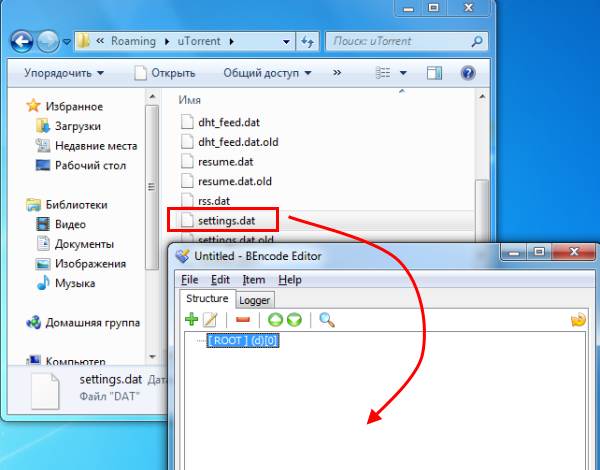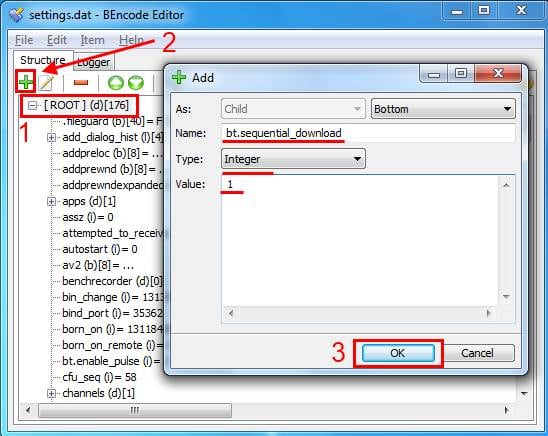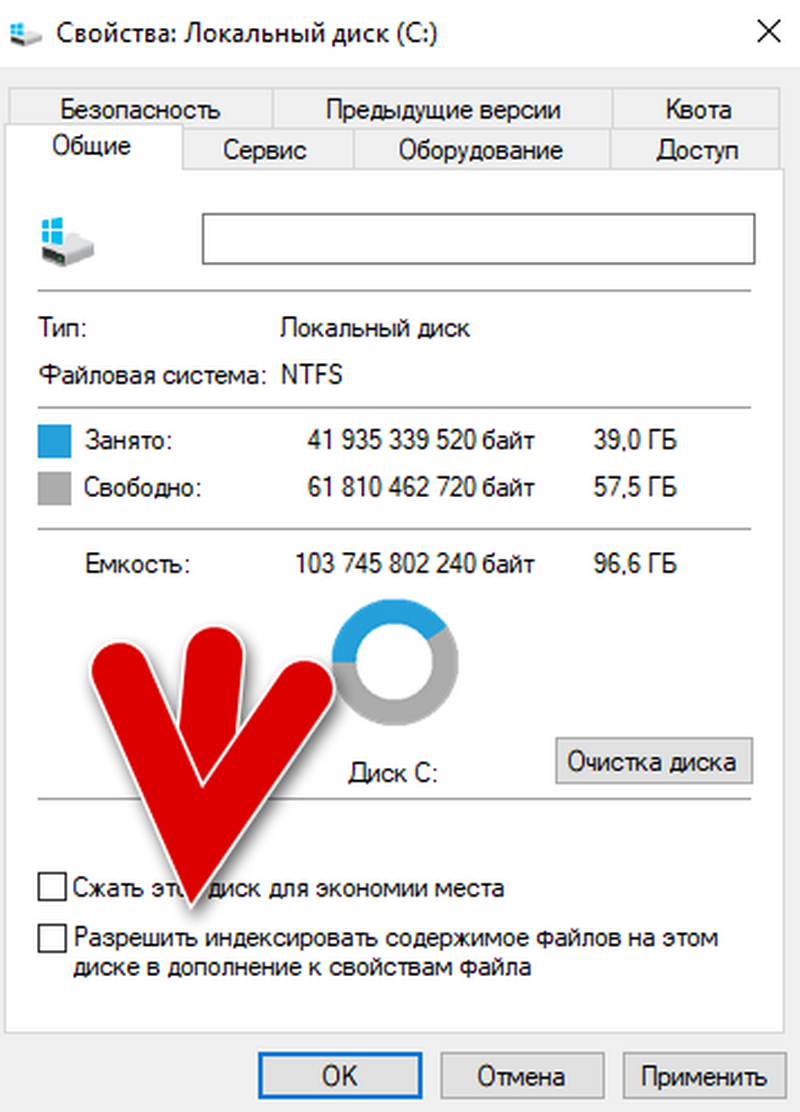Диск перегружен 100% в uTorrent: 5 решений проблемы
В uTorrent очень часто выскакивает ошибка – диск перегружен 100%. В результате либо торрент медленно качает, либо загрузка файлов прекращается совсем. И это раздражает.
Чаще всего это происходит по 2 причинам. Первая – HDD-диск не справляется с обработкой данных. А вторая причина – неправильная настройка программы uTorrent. В последнем случае существует несколько способов решения данной проблемы.
Кстати, ошибка «диск перегружен 100%» появляется как на обычных HDD, так и на внешних жестких дисках. Хотя на последних она встречается гораздо чаще. Поэтому ниже приведены универсальные советы по решению проблемы «диск перегружен 100%» в uTorrent и для стационарных, и для внешних HDD-накопителей.
Диск перегружен 100%: что делать?
На самом деле решение проблемы «диск перегружен на 100%» очень простое. И вы сейчас сами в этом убедитесь. Все, что нужно – запустить программу uTorrent и изменить некоторые ее настройки. Чтобы открыть их, нажмите Ctrl+P.


Именно здесь выставляются основные параметры этой программы. А затем, чтобы избавиться от ошибки диск перегружен 100%, выполните следующую инструкцию.
Это тоже интересно: Как сделать дефрагментацию жесткого диска?
Настройка кеширования
Для начала выберите вкладку «Дополнительно», а затем – «Кеширование». Здесь вам нужно поставить птичку в пункте «Вместо автовыбора использовать…». По умолчанию он отключен, поскольку программа должна сама выставлять оптимальные параметры. В вашем случае uTorrent не справляется, поэтому происходит перегрузка дискового кэша 100%.
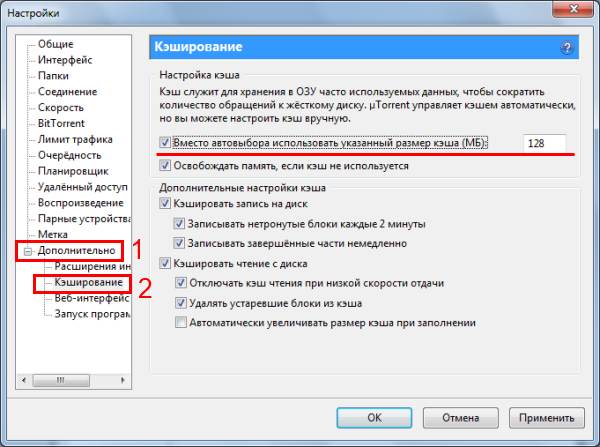
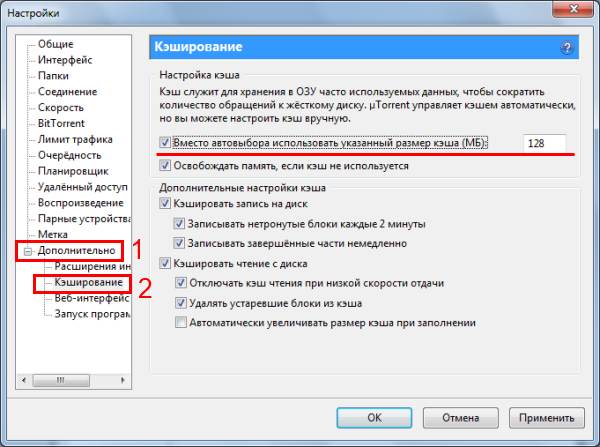
Чтобы решить эту проблему, поставьте галочку, а размер кэша оставьте стандартным (128 Мб). Если после перезагрузки программы ошибка не исчезла, увеличьте это значение еще на 128 Мб, т.е. пропишите число 256. Если снова не помогло – увеличьте еще на 128 Мб.
Так можно постепенно увеличивать кэш. Но помните, что максимальное его значение должно составлять половине установленной оперативной памяти. Не больше! Иначе компьютер или ноутбук начнет сильно тормозить.
Здесь же уберите галочки в 2 пунктах – «Записывать нетронутые блоки» и «Записывать завершенные части». Это снизит нагрузку на HDD-накопитель и исключит вероятность перегрузки дискового кэша на 100%.
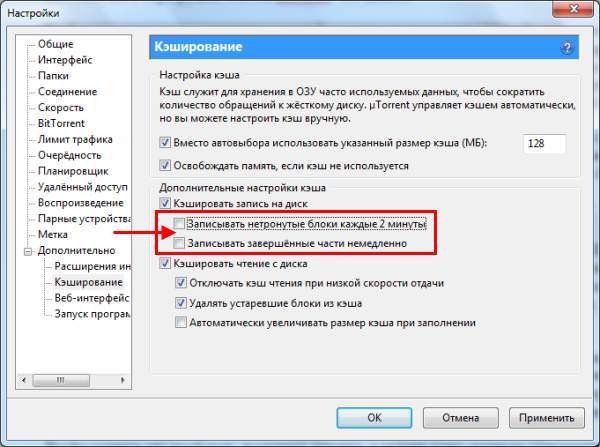
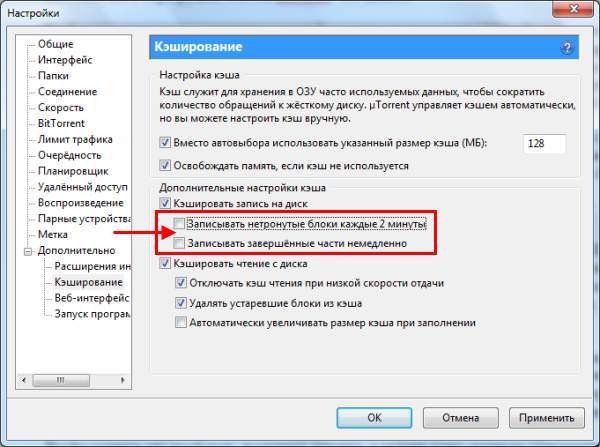
Ограничение скорости приема и отдачи
Еще одно решение проблемы «Диск перегружен 100%» заключается в ограничении скорости загрузки и раздачи файлов. Если она слишком большая, то ваш компьютер или ноутбук может сильно тормозить.
В первую очередь ограничение приема и отдачи файлов рекомендуется установить тем, у кого в квартире используется несколько ноутбуков и один интернет-канал (например, Wi-Fi роутер).
Чтобы это сделать откройте вкладку «Скорость» и установите нужные значения. Какие именно? Здесь все зависит от скорости интернета и производительности ПК. Например, если у вас интернет-канал на 100 Мбит/с, то в uTorrent можно выставить 2500 и 5000 Кб/с соответственно. Если ошибка диск перегружен 100% все равно останется, тогда поставьте меньшие значения.


Читайте также: Как восстановить удаленные торрент файлы?
Настройка очередности
Очень часто стационарный или внешний жесткий диск не справляются со своей задачей из-за того, чтобы в uTorrent одновременно загружается или раздается много файлов. Чтобы снизить нагрузку на HDD, перейдите на вкладку «Очередность» и обратите внимание на первые 2 пункта.


По умолчанию здесь стоят цифры 8 и 5. Если у вас используется внешний жесткий диск или ноутбук сильно тормозит – уменьшите эти значения в 2 раза. То есть, 4 и 2 соответственно. Или можете поставить даже цифры 2 и 1.
Что значит «максимум активных торрентов»? Это суммарное количество загрузок и отдач в одно время. Со второй настройкой, думаю, все понятно.
Распределение файлов
Перейдите на вкладку «Общие» и поставьте птичку в пункте «Распределять файлы».


Благодаря этой опции вы, не дожидаясь полной загрузки торрента, сможете сразу видеть, сколько места занято на HDD.
Это тоже интересно: Почему тормозит жесткий диск?
Настройка uTorrent с помощью утилиты BEncode Editor
Это были стандартные параметры. Если uTorrent по-прежнему пишет, что диск перегружен 100%, тогда можно попробовать продвинутую настройку. В данном случае понадобится утилита BEncode Editor.С ее помощью можно настроить uTorrent таким образом, чтобы он загружал файлы одного торрента по очереди, а не все сразу (например, серии в сериалах). Это поможет снизить нагрузку на жесткий диск и убрать сообщение HDD перегружен 100%.
Чтобы это сделать:
- Выйдите из uTorrent.
- Запустите BEncode Editor.
- Перейдите по пути: C:\Users\Имя_Пользователя\AppData\Roaming\uTorrent\ (папка AppData скрыта, поэтому сделайте ее видимой).
- Найдите файлик settings.dat и перетащите его в окно программы BEncode Editor.


- Выделите первую строчку (ROOT) нажмите на зеленый плюсик и в появившемся окне пропишите следующие настройки: Name — bt.sequential_download, Type – Integral, Value = 1. Нажмите «ОК».


- Выделите вторую строчку (fileguard) и удалите ее. Это нужно для того, чтобы программа uTorrent не создала новый файл с прежними настройками, когда вы ее перезагрузите.


Читайте также: Как восстановить удаленные файлы с жесткого диска?
Вместо заключения
На этом все. Теперь вы знаете, что делать, если диск перегружен 100% и как исправить эту ошибку. Описанная выше инструкция является универсальной, поэтому подходит для стационарных и внешних жестких дисков, а также для всех ОС – Windows 10, 8 и 7.
Что делать, если ничего не помогло и все равно наблюдается перегрузка дискового кэша? Возможно, у вас слишком старый компьютер и ноутбук. В данном случае рекомендуется увеличить объем оперативной памяти (ОЗУ) или купить дополнительный HDD-накопитель (можно внешний).
Ошибка uTorrent диск перегружен 100 %
Одна из причин возникновения ошибки uTorrent – диск перегружен 100% – это перегрузка жесткого диска вашего компьютера. С чем это связанно? Если говорить простым языком, то это означает, что жесткий диск вашего компьютера не справляется с сохранением информации и ее отдачей. Здесь мы не будем сильно вдаваться в подробности работы жесткого диска и взаимодействия его с uTorrent.
Но хотелось бы отметить следующее. При большой скорости (объеме) ввода и вывода информации с/на жесткий диск, он не успевает обрабатывать всю информацию. Для этого используется кэш, оптимальная настройка которого в большинстве случаев помогает избавиться от проблемы, когда uTorrent грузит жесткий диск.
Несколько советов для активных сидеров и личеров.
Сохраняйте и раздавайте файлы с того жесткого диска, на котором НЕТ установленной операционной системы. Желательно, чтобы для этого был отдельный жесткий диск с высокой скоростью чтения/записи и кэшем. В возникновении ситуации, когда uTorrent пишет «Диск перегружен», немаловажную роль играет объем оперативной памяти, чем ее больше, тем лучше, и наоборот. Так же важно, если у вас появляется подобная ошибка, обязательно отключите использование файла подкачки Windows.
Есть несколько решений которые могут помочь избавиться от возникновения подобных ошибок в торрент-клиенте uTorrent. Далее будут описаны три возможные решения, но хотелось бы сказать, что, не всегда это может помочь избавиться от проблемы, когда uTorrent грузит диск на 100%. Здесь многое зависит от конфигурации конкретного компьютера и установленной операционной системы.
Первый способ избавиться от ошибки «диск перегружен 100%» в uTorrent.
Способ настройки торрент-клиента, когда uTorrent пишет «Диск перегружен» основан на оптимальной настройке кэширования. В зависимости от производительности компьютера, настройки кэширования могут отличаться как в большую, так и в меньшую сторону. Но на любой версии uTorrent и компьютере способ настройки кэширования одинаков.
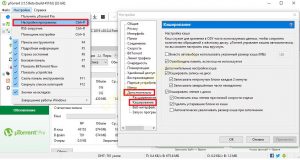
В этой вкладке смотрим на настройки вашего торрент-клиента uTorrent, если у вас НЕ стоит галочка на параметре
Как определить нужный размер кэша? Здесь сложно дать однозначный ответ, но суть состоит в постепенном увеличении размера кэша до того момента, пока не пропадет сообщение uTorrent – диск перегружен 100%. По умолчанию у вас должно стоять значение 128Мб, пробуем с этим значением запустить активные загрузки, если ошибка не пропала, и uTorrent перегружает жесткий диск, то увеличиваем размер кэша еще на 128Мб, и таким образом делаем несколько раз, пока ошибка не пропадет.
Внимание, не устанавливайте размер кэша равным объему вашей оперативной памяти, компьютер будет зависать. Оптимальный размер кэша, это максимум половина объема вашей ОЗУ (оперативной памяти»RAM»).
В том случае, если размер кэша установлен максимально возможный, а uТorrent загружает диск, то данный способ вам не подходит, и стоит попробовать другие варианты, о которых читайте далее.
Второй способ решения проблемы, когда uTorrent грузит жесткий диск.
Суть этого способа решения проблемы загрузки жесткого диска uTorrent состоит в искусственном ограничении скорости загрузки и отдачи файлов. Для этого вам необходимо в каждом активном торренте искусственно ограничивать скорость скачивания и отдачи файлов. В результате этого, нагрузка на жесткий диск существенно снизится и скорее всего сообщение о том, что uTorrent грузит жесткий диск пропадет.

Какую именно выбрать скорость скачивания и отдачи решать вам конкретно на вашем ПК. Т.к. производительность разных жестких дисков различна, соответственно различна и скорость их работы, отсюда следует вывод, что скорость необходимо подбирать опытным путем. Постепенно, небольшими шагами снижать скорость скачивания и отдачи до тех пор, пока uTorrent перестанет грузить диск на 100%. Если данный способ вам так же не помог, то читаем следующий, самый кардинальный метод решения проблемы.
Существует достаточно большое количество способов решения проблемы загрузки uTorrent жесткого диска на 100%. В первых двух способах решения проблемы были рассмотрены самые распространённые методы, но они не одни, существует ещё много других вариантов решения проблемы, индивидуально для каждого ПК (персонального компьютера).
Третий способ решения проблемы, когда в uTorrent диск перегружен на 100%.
Если вам не помогли первые два способа решения проблемы загрузки uTorrent жесткого диска, то стоит задуматься о том, что у вас слабый компьютер и он не способен обрабатывать большой поток информации. Что это означает?
Это означает, что пора купить новый компьютер или сделать апгрейд имеющегося.
На что стоит обратить внимание при апгрейде? В процессе загрузки торрент файлов и их раздачи в большей мере участвуют оперативная память (ОЗУ) и жесткий диск (HDD), то начать необходимо с них, во первых нужно увеличить объем оперативной памяти, а так же подумать о втором жестком диске, специально для торрентов.
Нет универсального способа решения проблемы, когда utorrent грузит жесткий диск, но если вы считаете, что ваш компьютер достаточно производителен и не требует апгрейда, то стоит поискать альтернативные способы решения проблемы, коих имеется достаточно много, от отключения UAC и кэширования Windows, до дефрагментации и оптимизации жесткого диска сторонними программами, и как вариант перестановкой всей системы.
Диск загружен на 100% в Windows 10, что делать?
Содержание статьи
Почему диск загружен на 100 процентов в Windows 10?
В Windows 10 часто возникают проблемы с загруженностью диска на 100%. Компьютер начинает медленно работать и когда мы переходим в диспетчер задач, то замечаем, что диск загружен на 100%. Какие на это могут быть причины и что в таком случае делать?
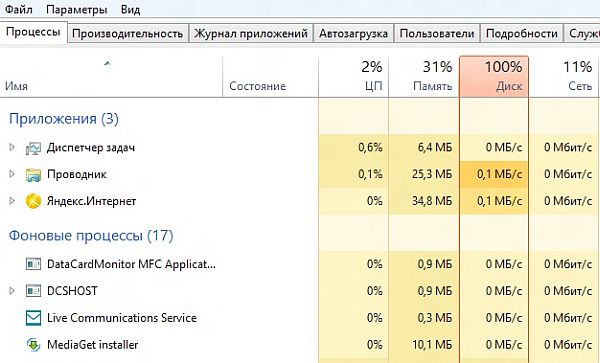
4 причины загрузки диска на 100% в Windows
Переустановили систему, с диском полный порядок, установлен только базовый набор программ, вроде бы всё хорошо, но не совсем. Но простому говоря, жесткий диск завис, а в диспетчере задач мы можем увидеть, что загрузка диска возросла до максимальных 100%.
Давайте разберёмся, почему диск так сильно загружен и проверим кратковременная ли это ситуация, вызванная действием работающих программ или проблема имеет продолжительный характер и как её решить. Увеличение степени загрузки диска может быть вызвано многими факторами, поэтому не существует единого универсального метода её решить.
Поисковая система Windows и индексирование файлов
В Windows 8, 8.1 или 10 причиной может стать ситуация, когда поисковая система втягивается в зацикленный процесс, в результате увеличивается нагрузка на диск при поиске файлов. К счастью её можно отключить вручную, остановив поиск.
Для этого, кликните правой кнопкой мыши на кнопку Пуск и выберите пункт «Командная строка (администратор)». Или в поисковую строку меню Пуска введите команду «cmd», а затем кликните на ней и выберите «Запустить от имени администратора».
Для временной остановки поисковой системы Windows наберите в окне командной строки:
NET STOP «Windows Search»

Служба «Windows Search» будет остановлена, а зацикленный процесс будет закрыт. Теперь переходим в диспетчер задач и проверяем, уменьшилась ли нагрузка и насколько он загружен. Если этот способ сработал и проблема не появляется при следующем поиске, то больше ничего не нужно делать.
Тем не менее, проблема может повториться через некоторое время, особенно, если в компьютере установлен старый диск или система имеет проблемы с индексированием файлов. Тогда можно полностью отключить индексацию, несмотря на то, что это в какой-то мере замедлит процесс поиска файлов в системе.
Для отключения индексирования нажмите Win + R для вызова окна Выполнить. Затем введите команду:
Откроется окно служб, где в списке нужно найти «Windows Search». 
Кликните на ней два раза, чтобы изменить её параметры запуска. Если служба работает, остановите её нажатием на кнопку «Стоп», а затем измените тип запуска с «Авто» на «Отключено». 
Отключение этой службы принесет некую выгоду, особенно, для старых компьютеров, где индексация сильно замедляет работу системы.
Служба SuperFetch
Диск может быть сильно загружен службой SuperFetch. Её влияние на работу Windows носит двоякий характер. В большинстве случаев SuperFetch положительно влияет на работу системы, как в последних версиях Windows 8.1 и 10, так и в более ранних Vista и «семерке». Но на некоторых компьютерах вызывает проблемы, в том числе и чрезмерную загрузку диска.
SuperFetch можно полностью отключить так же, как и индексирование файлов, в разделе системных служб, который вызывается с помощью команды services.msc. 
В списке находим службу «SuperFetch». Затем открываем её двойным кликом мыши, останавливаем кнопкой «Стоп» и устанавливаем «Тип запуска» на «Отключено».
Проверка антивирусом
Часто жесткий диск загружен на 100% вследствие заражения компьютера вредоносным программным обеспечением. В диспетчере задач Windows 8.1 или 10 можно отсортировать загруженные процессы в колонке использования диска. Для этого, просто нажмите на «Диск» для сортировки различных процессов.
Если диск загружен на 100 по каким-то неизвестным процессом, то можно попытаться его отключить. Если вы знаете, какая программа отвечает за этот процесс, можете её удалить. Тем не менее, если это неизвестный файл EXE и, особенно, его процесс нельзя завершить по причине «Отказано в доступе», следует проверить компьютер антивирусом.
Причиной может быть и сама антивирусная программа, которую инсталлируем после установки Windows 10 – возможно, в этот момент она сканирует диск в фоновом режиме. В этом случае, подождите пока она не завершит проверку, и посмотрите насколько он загружен. Если антивирус постоянно сильно загружает жесткий накопитель, то его следует заменить на другой.
В свою очередь для удаления вирусов рекомендуем программу MalwareBytes AntiMalware. Это отличный инструмент, который обнаруживает много вредоносного и шпионского ПО и эффективно его устраняет.
Проверка диска chkdsk
Сильную загрузку могут вызвать поврежденные файлы. Если появились ошибки чтения файлов и папок, то это, скорее всего, приведёт к вышеупомянутому процессу зацикливания во время поиска. Что делать при наличии поврежденных файлов?
Следует просканировать диск командой chkdsk с дополнительными параметрами, чтобы не только выявить проблемы, но и попытаться их исправить. Для этого запустите командную строку в режиме администратора и введите следующую команду:

После сканирования перезагружаем компьютер и проверяем, насколько процентов загружен накопитель.
Источником проблемы может быть и сам диск. Если используется старый жесткий накопитель, который возможно и поврежден, то он может загрузить систему Виндовс и привести к замедлению компьютера. Его следует проверить на бэд-сектора, например, программой Victoria или MHDD, а после посмотреть, насколько он загружен. В случае множественных повреждений стоит подумать о покупке нового. Иногда проблема возникает вследствие неисправности кабеля SATA, поэтому его также следует проверить.
Загрузка диска на 100% на Windows 10, что делать

Пользователи операционной системы Виндовс 10 все чаще стали замечать, что после обновлений диск загружается по максимуму. И даже после того, как установка всех приложений завершается, загруженность не спадает. Загрузка диска 100 Windows 10 — решение проблемы этого явления существует, и не одно.
Возможные причины
Есть несколько распространенных причин загруженности диска на 100 % в Виндовс 10 версии:
- В ОС присутствует зацикленный процесс.
- Идет загрузка обновлений.
- Идет процесс резервного копирования данных на сторонний носитель или в облако.
- Диски фрагментируются.
- На диске присутствуют битые сектора.
- Работают сторонние приложения и программы, которые сильно нагружают систему.
- Нагрузка идет от таких служебных систем как Windows Search и Superfetch.
- Некорректная работа драйверов.
- Системные процессы svchost и system.
Как проверить, что именно нагружает диск
Чтобы проверить, что конкретно нагружает диск так сильно, необходимо сделать следующее:
- Открыть Диспетчер задач. Это можно сделать, кликнув правой кнопкой мышки на нижнюю панель рабочего стола и выбрав соответствующий пункт. Также вызов может быть совершен путем нажатия комбинации клавиш CTR+ALT+DEL. Загрузится окно, в котором необходимо кликнуть на последний пункт. Помимо этого, вызов диспетчера может быть осуществлен при помощи одновременного нажатия кнопок Ctrl+Shift+Esc.

- Откроется окно со всеми процессами, что идут на устройстве. Нужно нажать на столбец «Диск». Это отсортирует процессы в порядке убывания.

В колонке будут отображены действия, что сильно нагружают диск. Как правило, отключение их прямо в диспетчере поможет снизить нагрузку.
Способы устранения проблемы
Для устранения проблемы существует сразу несколько методов. Бывает так, что нагрузка идет бессимптомно, то есть все процессы приостановлены, не запущено ни одно приложение, а нагрузка присутствует. В таком случае рекомендуется испробовать все методы, они помогут выявить главную причину проблемы.
Отключаем Windows Search
Эта служба помогает искать файлы на ПК. Но бывает, что именно она так сильно нагружает диск. Для ее отключения нужно поступить таким образом:
- Запустить командную строку от имени администратора.
- Ввести и выполнить команду net.exe stop“Windows search” .
Это поможет отключить службу на время. Она снова заработает после перезагрузки устройства. Если же именно она нагружает диск ее можно отключить насовсем. Для этого необходимо нажать ВИН+R и ввести команду services.msc . В службах найти Windows Search. Два раза кликнуть на нее и в параметре «Тип запуска» поставить «Отключено».
Деактивация режима Message Signaled Interrupt
Для решения проблемы нужно воспроизвести следующие действия:
- Открыть Диспетчер устройств.
- Развернуть список контроллеров. Два раза кликнуть на AHCI.
- Перейти во вкладку драйвера и посмотреть сведения.
- Открыть вкладку «Сведения» и посмотреть путь. Скопировать его в блокнот.
- Открыть утилиту «Выполнить» при помощи комбинации клавиш ВИН+R. Ввести команду regedit.
- В реестре найти HKEYLOCALMACHINE/System/CurrentControlSet/Enum/PCI/«скопированный путь».
- Развернуть строку DeviceParameters/InterruptManagement/MessageSignaledInterruptProperties.
- Дважды кликнуть на «MSISupported» и подкорректировать значение на нуль. Сохранить изменения.
Рекомендуется сделать копию реестра перед корректировкой.
Отключаем «Получать советы, подсказки и рекомендации при использовании Windows»
Чтобы отключить подсказки, нужно следовать инструкции:
- Зайти в параметры Виндовс.
- Зайти на вкладку «Система».

- Перейти к «Уведомления».

- Переместить бегунок в неактивное положение на соответствующем пункте.

Отключаем обновления Windows
Отключить обновления можно следующим способом:
- Нажать клавиши ВИН+R.
- Ввести команду services.msc .
- В отрывшемся окне пролистать до низа и два раза кликнуть на «Центр обновленияWindows».

- Изменить тип запуска на «Отключено».

Исправляем неправильную работу драйверов AHCI
Если драйвер работает неправильно, то его необходимо обновить. Сделать это можно таким образом:
- Зайти на официальный ресурс производителя материнской платы компьютера. Перейти в раздел «Драйвера».
- Найти драйвер типа SATA(RA >
- В некоторых случаях скачанный документ будет установщиком и его потребуется просто запустить.
- Но иногда это просто драйвера и установить их необходимо другим образом. Для этого нужно открыть архив и переместить все документы в другу папку с удобным путем.
- Перейти в диспетчер устройств и кликнуть правой кнопкой мышки по «Стандартный контроллер САТА». Выбрать пункт «Обновить драйвера».
- Выбрать поиск драйверов на устройстве. И в отрывшемся окне указать путь к папке с ними.
- Подождать обновления и перезагрузить систему.
Командная строка
В Виндовс есть служба, которая собирает данные о производительности и отправляет из в Майкрософт. Для ее отключения нужно сделать следующее:
- Запустить командную строку от имени администратора.
- Вбить команду wpr –cancel и выполнить ее.
Стоит заметить, что служба возобновит работу после перезагрузки системы.
Свойства диска
Некоторые свойства диска также могут перегружать системы. Для устранения неполадки нужно поступить таким образом:
- Зайти в проводник.
- Перейти к «Устройства и диски”.
- Кликнуть по диску правой кнопкой мышкой и зайти в «Свойства».
- На вкладке «Общие», внизу окошка, снять галочку с «Разрешать индексирование файлов».

Телеметрия
Для снижения уровня телеметрии потребуется сделать следующее:
- Нажать сочетание клавиш ВИН+I.
- Откроемся окно параметров. Нужно перейти на вкладку «Конфиденциальности», затем в «Отзывы и диагностика».

- Поставить галочку на сборе данных в размере базового пакета, а не полного.

Деактивация службы диагностики
Чтобы отключить эту службу необходимо проследовать инструкции:
- Кликнуть на меню «Пуск» при помощи клика на правую клавишу мышки.
- Перейти в «Управление компьютером».
- Перейти в «Службы и приложения».
- Затем зайти на вкладку «Службы».
- В списке выбрать «Узел службы диагностики» и «Узел системы диагностики».
- Кликнуть по каждой строке дважды и выбрать «Тип загрузки» как «Отключено».
- Сохранить изменения.
Отключите SuperFetch
Эта служба призвана повысить производительность системы. Но в некоторых случаях ее работа только перегружает устройство. Чтобы ее отключить, требуется сделать следующее:
- Открыть утилиту Командная строка от имени администратора.
- Ввести команду net.exe stop superfetch .
- Посмотреть в диспетчере изменилась ли нагрузка.
- После чего запустить процесс проверки жесткого диска на повреждения командой chkdsk.exe / f / r .
- Как только команда завершится устройство необходимо перезагрузить.
Если после отключения процесса операционной системы нагрузка не уменьшилась, то вероятно, что служба не является причиной проблемы.
Режим высокой производительности
Если на ноутбуке используется стандартный режим питания, то нужно заменить его на другой. Для этого требуется кликнуть на клавиши ВИН+Х. Выбрать «Управление питанием» и изменить его на «Режим высокой производительности». 
Проблема загрузки диска на 100 процентов на Windows 10 имеет несколько решений. Требуется тщательно следовать инструкциям. Также некоторые пользователи сами того не понимая перегружают жесткий диск. Как правило, достаточно во время обновлений отключить все сторонние приложения и когда они закончатся, нагрузка спадет. Но в некоторые случаях диск перегружается по другим причинам, которые нельзя точно определить. В таком случае нужно испробовать все способы.
ВИДЕО
Что делать, если Windows 10 загружает системный диск на 100%
Повышаем производительность системы и снижаем нагрузку на диск.
Одна из проблем, часто возникающая у пользователей Windows 10, — это 100-процентная загрузка диска. В Windows 10 есть неполадки, которые затрагивают как жёсткие диски, так и твердотельные накопители.
При этом производительность системы резко падает. Вплоть до полного зависания.

Есть несколько способов исправить это. Попробуйте их один за другим, пока не увидите положительных результатов.
Отключите Windows Search

Служба индексирования Windows 10 позволяет быстро искать ваши файлы, но она же может создавать высокую нагрузку на жёсткий диск.
Чтобы остановить службу на время текущего сеанса (до перезагрузки), откройте командную строку. Для этого нажмите «Пуск» → «Все программы» → «Стандартные». Щёлкните пункт «Командная строка» правой кнопкой мыши и выберите «Запуск от имени администратора». Затем введите следующую команду:
net.exe stop “Windows search”
Чтобы окончательно выключить службу индексирования, нажмите Windows + R, введите services.msc и нажмите Enter. В открывшемся окне «Службы» найдите Windows Search и дважды щёлкните на неё. В разделе «Тип запуска» выберите «Отключено» и «Остановить», чтобы прервать работу службы. Нажмите «ОК», для сохрания изменений.
Через несколько секунд после отключения Windows Search производительность Windows 10 должна значительно улучшиться.
Отключите Windows Update
Обновление Windows тоже загружает диск на полную. Обычно это происходит при проблеме с загрузкой патчей. У вас есть несколько вариантов:
Просто оставьте компьютер обновляться. Подождите, пока все файлы обновлений будут загружены, затем перезапустите Windows и позвольте ей установить их. Это может занять много времени.Перезапустите компьютер и дождитесь, пока Windows Update решит проблему.Отключите обновления Windows 10, чтобы убедиться, что именно Windows Update загружает диск на 100%.
Если после обновления диск всё ещё перегружен, попробуйте следующие способы.
Отключите телеметрию Windows
Отключить телеметрию можно не только для экономии системных ресурсов, но и для увеличения вашей приватности. Нажмите Windows + R и введите regedit, чтобы открыть «Редактор реестра». В реестре откройте HKEY_LOCAL_MACHINE/SOFTWARE/Policies/Microsoft/Windows/DataCollection.
Щёлкните на пункт DataCollection правой кнопкой и создайте новое значение DWORD (32-bit). Назовите его Allow Telemetry. Затем дважды щёлкните по нему и установите значение 0. Перезагрузите Windows.
Отключите диагностику
Ещё одна распространённая причина высокой загрузки диска — служба диагностики Windows 10. Вы можете отключить её.
Откройте командную строку с правами администратора и выполните:
sc config “DiagTrack” start= disabled
sc stop “DiagTrack”
Кроме того, вы также можете открыть «Параметры» → «Система» → «Уведомления и действия» и отключить функцию «Получить советы, рекомендации и предложения при использовании Windows». Это тоже может снизить нагрузку на диск.
Виртуальная память

Windows записывает в виртуальную память часть данных из RAM, чтобы уменьшить расход оперативной памяти. Разрастание файла виртуальной памяти также увеличивает нагрузку на диск.
Откройте «Панель управления» → «Параметры системы» и выберите «Расширенные системные параметры». В появившемся окне выберите вкладку «Дополнительно». Затем в разделе «Производительность» нажмите «Настройки».
Здесь вы найдёте другую вкладку «Дополнительно», в которой есть раздел с надписью «Виртуальная память». Нажмите «Изменить» и снимите флажок «Автоматически управлять размером файла подкачки для всех дисков».
Выберите свой диск Windows (C:) и укажите «Пользовательский размер». Лучше всего ввести значение в 1,5 раза больше вашей оперативной памяти. Затем нажмите «Установить» и «ОК».
Теперь вам нужно очистить временные файлы в виртуальной памяти. Нажмите Windows + R и введите temp. Когда откроется каталог temp, выберите все файлы (Ctrl + A) и удалите их.
Отключите SuperFetch
Служба SuperFetch в Windows 10 должна повышать производительность системы, оптимизируя запуск наиболее часто используемых вами приложений. На практике же она может провоцировать высокую нагрузку на диск.
Вы можете её отключить и посмотреть, как это повлияет на загрузку диска. Откройте командную строку и введите:
net.exe stop superfetch
Подождите несколько секунд, чтобы проверить, улучшилась ли производительность вашего диска. Затем запустите его проверку командой:
chkdsk.exe / f / r
Для завершения проверки диска ваш компьютер должен быть перезагружен.
Проблема с PCI-Express
100-процентная загрузка диска может быть связана и с некорректной работой драйвера PCI-Express. Откройте «Диспетчер устройств» и разверните список «Контроллеры IDE ATA / ATAPI». Дважды щёлкните на контроллер AHCI, откройте вкладку «Драйвер» и выберите «Сведения о драйвере».
Если путь к драйверу имеет вид C:/Windows/system32/DRIVERS/storahci.sys, значит, проблема может быть в нём.
Откройте вкладку «Сведения» и выберите «Путь экземпляра устройства» в раскрывающемся меню. Щёлкните правой кнопкой мыши и выберите «Копировать». Скопируйте путь к устройству, например, в «Блокнот».
Затем нажмите Windows + R и введите regedit. В «Редакторе реестра» отыщите адрес HKEY_LOCAL_MACHINE/System/CurrentControlSet/Enum/PCI/ваш_путь_экземпляра_устройства. В нём разверните Device Parameters/Interrupt Management/MessageSignaledInterruptProperties.
Вы увидите параметр MSISupported в правой панели. Дважды щёлкните и задайте ему значение 0. Нажмите «ОК» для подтверждения и перезапустите Windows.
Учтите, что перед внесением изменений в реестр неплохо бы сделать его копию.
Высокая производительность

Последняя попытка. Попробуйте изменить настройки питания Windows 10. При стандартном режиме питания диск часто бывает загруженным на 100%. Переход в режим высокой производительности может решить эту проблему. При этом ваш компьютер будет использовать больше энергии, отчего может снизиться время работы ноутбука от батареи.
Нажмите Windows + X, и откройте «Дополнительные параметры питания». Выберите «Высокая производительность». Через пару минут нагрузка на диск должна уменьшиться.
Надеемся, что одна из этих рекомендаций вам поможет. Если знаете другие способы решения проблемы, делитесь в комментариях.
Диск загружен на 100% в Windows 10: что делать и как исправить

Windows 10 порой преподносит неприятных сюрпризов не меньше, чем ее предшественники – Windows 8.1, 8, и проверенная временем «семерка». При всех своих преимуществах и нововведениях случаются каверзные моменты во время продолжительного пользования, или спустя определенное время, или и вовсе сразу же после установки. Одна из таких проблем, перекочевавших еще с Windows 7 – внезапная полная загруженность жесткого диска, что на ноутбуках, что на стационарных ПК. Более осведомленные пользователи знают, о чем сейчас идет речь, но вкратце: даже во время полного бездействия со стороны юзера операционная система (ОС) начинает подозрительно задумчиво работать. Особенно любопытно это наблюдать, если «десятка» совсем недавно появилась на этом компьютере, и никакого стороннего программного обеспечения пока еще даже не установлено, да и вирусов быть не может – система чистая.
Довольно вступлений, начнем разбираться. С ходу найти виновника, к сожалению, не получится – причин этой проблемы предостаточно. Что бы не запутаться, по сложившейся традиции разберем все «по полочкам» согласно плану:
Хотелось бы заметить,что не обязательно применять все шаги из инструкции. Достаточно пошагово проверять влияние перечисленных факторов на процент загрузки диска в Диспетчере задач. Если конкретный метод не помог, можно откатить внесенные изменения обратно и попробовать следующий.
- Все действия, описанные в статье, вы производите на свой страх и риск.
- Перед внесением изменений не забудьте сделать резервную копию системы и важных данных.
- Если сомневаетесь, то лучше не делать или обратиться к специалисту.
Способы диагностики и поиск причин загрузки диска
Почему бы и нет? Первое что приходит в голову в такие моменты – это просмотреть все ли в порядке в Диспетчере задач. Отсортировав все процессы по процентам нагрузки на HDD, есть шанс найти виновника. Ну а комбинацию «Ctrl-Alt-Delete» знает любой школьник.
Диспетчер задач
На вкладке Процессы сортируем столбец Диск по убыванию и находим процессы, которые максимально загружают локальный диск.

Щелкнув правой кнопкой по нужной строке, можно тут же снять задачу и убедиться помогло это или нет. Хуже всего, когда диск грузит процесс System (ntoskrnl.exe), тогда выявить причину бывает непросто и тут пригодятся варианты, перечисленные в статье.
Если нужно посмотреть графическую сводку переходим на вкладку Производительность:

Монитор ресурсов
Еще один вариант – посмотреть Монитор ресурсов. В таких случаях он используется реже, но если возникла необходимость, его можно открыть, нажав ссылку «Открыть монитор ресурсов» в левом нижнем углу окна на предыдущем скриншоте, или в командной строке выполнить perfmon /res:


Здесь открываем вкладку Диск, сортируем по убыванию по столбцу “Всего (байт/c)” и находим процессы, активно использующие жесткий диск. В средней части окна вы увидите конкретные файлы, которые в данный момент читаются или в которые происходит запись выбранным процессом.
Справа в динамике можно также наблюдать графики скорости обмена с диском и длину очереди. Очередь диска обычно не должна превышать 2, в противном случае дисковая система перегружена и поступающие запросы ввода-вывода не успевают обработаться.
Системный монитор
Для продвинутых пользователей возможно понадобиться изучить счетчики производительности в Системном мониторе. Запустить его можно, командой perfmon.


Простому обывателю обычно нет необходимости пользоваться этими расширенными средствами диагностики производительности Windows, поэтому дело чаще всего ограничивается обычным Диспетчером задач.
Отключение индексация и Windows Search
Часто обсуждаемая, кстати, тема. Судя по отзывам пользователей, нередко здесь чаще всего и кроется причина постоянной загруженности диска на 100%. Изначально задуманная для ускорения процесса поиска файлов, служба Windows Search может неслабо нагрузить своей активностью системный диск. Остановить это можно, опять же, нажав знакомую комбинацию «Win+R» и введя «cmd». В появившемся окне командной строки необходимо ввести net.exe stop “Windows search” и подтвердить нажатием «Enter». После небольшого ожидания служба остановится, но полностью активность системного поиска можно остановить, отключив индексацию на диске. Сделать это можно, как и прежде, щелкнув правой кнопкой по диску, и на вкладке «Общие» снять галочку с параметра индексации.

Отключение службы Superfetch
В старенькой операционной системе Windows 7 эта служба тоже не давала покоя системному диску, пытаясь повысить производительность путем ускорения часто используемых программ. На деле же, часто получалось наоборот, она вгоняла в ступор компьютер своими неустанными попытками ускорить запуск всего и вся. На сколько эта проблема актуальна для Windows 10 сказать трудно, но почему бы и не попробовать. Вопрос решается командой:
net.exe stop superfetch
Временное отключение антивирусного ПО
Всплеск активности в работе антивирусных программ часто является причиной полной загрузки локального диска. Особенно это проявляется, если идет процесс полного сканирования. Обычно выявить нагрузку от антивирусного ПО достаточно просто в Диспетчере задач или Мониторе ресурсов, как было рассказано выше. После этого нужно попробовать временно отключить антивирус или снять процесс там же в Диспетчере задач, и оценить его влияние на производительность дисковой подсистемы. Если причина выявлена, нужно изменить настройки антивирусного софта — режима, проверяемых типов файлов, агрессивности сканирования и т.п., или искать, пробовать альтернативное ПО.
Для примера настройки в Symantec Endpoint Protection:


Отключение обновлений Windows
Тоже неплохой вариант решения проблемы. Многим ненавистные обновления из Windows Update нередко портят жизнь простым пользователям. В какие случаях можно ожидать высокой нагрузки на дисковую подсистему:
- при автоматическом сканировании системы на предмет установленных патчей;
- при скачивании обновлений из Интерне;
- непосредственно при установке обновлений.
Высокая активность может быть для вас неожиданной, если был установлен полностью автоматический режим установки в Центре обновления Windows.
Выключение Центра обновления Windows можно сделать через оснастку Службы. Снова набираем на клавиатуре «Win+R» и вводим services.msc. Щелкнув по имени службы правой кнопкой мыши, можно ее вырубить, выбрав в контекстном меню пункт «Отключена».

Аналогичный результат с помощью команд:
sc stop wuauserv
sc config wuauserv start= disabled
Отключение телеметрии
На самом деле телеметрия оказывает влияние на диск небольшое, но оно все же есть. Редки те случаи, когда сбор телеметрии настолько мощно нагружал винчестер, однако и отключение его лишним не будет. Сделать это можно через Редактор реестра. Снова комбинация «Win+R», затем вводим regedit. Конечная цель – это создать ключ с запретом на телеметрию. Для этого необходимо найти пункт под названием «DataCollection», находящийся по адресу:
Здесь-то и нужно создать новое значение DWORD с именем AllowTelemetry, присвоить этому ключу значение «0» и перезагрузить компьютер.
Отключение службы Connected User Experiences and Telemetry
Очередная служба сбора диагностики, в точнее слежки, за пользователем, которая маловероятно кому-то пригодится. Предыдущее название службы — Diagnostics Tracking Service. В Диспетчере задач, во вкладке «Службы» она зовется «DiagTrack». Ее и вырубаем, выбрав пункт «Остановить». Теперь, когда она временно приостановлена, необходимо выбрать «Отключена», а перейдя на вкладку «Восстановление» не забыть поставить в меню Первого сбоя «Не выполнять никаких действий».
Аналогичные действия можно выполнить с помощью команд:
sc stop DiagTrack
sc config DiagTrack start= disabled
Подробную стать про отключение всей телеметрии в «десятке» читайте здесь.
Остановка Windows Performance Recorder (WPR)
WPR — он же Регистратор производительности Windows, он же еще одна телеметрия. Не стоит объяснять, что он делает на самом деле, все и так понятно. Снова командная строка в окне «Выполнить» и очередная команда:
Почему диск С заполнился сам по себе, что делать?
Пожалуй, каждый пользователь компьютера хотя бы однажды сталкивался с проблемой исчезновения места с системного диска. Причем независимо от того, какая именно версия операционки установлена. Можно вместо Win XP инсталлировать «Висту», а ее заменить на Windows 7 — диск С заполняется точно так же. Что же делать? Существует много рекомендаций по решению данной проблемы, однако некоторые из них рассчитаны на «зеленых новичков», которые не понимают, что каждая установленная программа или файл занимают часть места. Другие же настолько сложны, что приходится долго разбираться с тем, почему диск С заполняется сам и что с этим делать. Мы же в своей статье попробуем совместить оба подхода, предложив простое и эффективное средство.

Точки восстановления
Начнем с простейшего. В последних версиях операционных систем Windows реализован весьма интересный программный механизм, работа которого заключается в сохранении последних работоспособных состояний, что позволяет в любой момент «откатиться». Например, после установки нового драйвера и перезагрузки система перестает загружаться, выдавая сообщение об ошибке. Преодолеть это можно, нажав при старте кнопку F8 и выбрав в меню соответствующий пункт. Правда, такой способ работает лишь в том случае, если создание точек восстановления не запрещено пользователем. Минусом данного механизма является тот факт, что диск С постоянно заполняется. Это объясняется тем, что для сохранения состояний необходимо свободное место. Таким образом, если диск С заполнился сам по себе, то нужно проверить настройки данного механизма. Для этого требуется открыть меню кнопки «Пуск» и вызвать «Свойства» ярлыка «Мой компьютер».

Далее нужно выбрать «Дополнительные параметры». Откроется окно «Свойства системы», в котором нужно выбрать вкладку, отвечающую за защиту операционной системы. Здесь важна кнопка «Настроить», предоставляющая доступ к управлению механизмом контрольных точек. Далее все просто: если заполняется диск С, то необходимо удалить сохраненные состояния, уменьшить отведенный объем или вообще отключить их запись. Можно стереть лишнюю папку вручную: она находится в корневом каталоге системного диска, по умолчанию является скрытой и называется Recovery.
Виртуальная память
Современные операционные системы при своей работе активно используют так называемый своп-файл. Он представляет собой часть данных из оперативной памяти, которые в текущий момент времени процессору не требуются и могут быть выгружены на накопитель, тем самым освобождая оперативку. Если диск С заполняется, то нужно проверить размер pagefile.sys, размещенного в корневой директории. Регулировать его можно следующим способом: «Мой компьютер – Свойства – Быстродействие – Параметры – Дополнительно – Изменить». Можно вместо автоконфигурации вставить желаемый размер. Чем больше оперативки в компьютере, тем меньше может быть своп-файл.
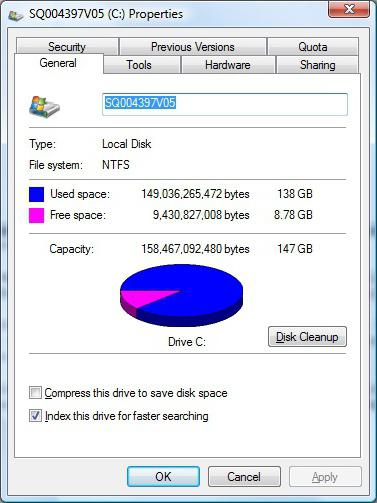
Лишние файлы
При инсталляции дистрибутивов программ почти всегда на разделе остается часть записей, которые можно смело удалять. Итак, заполнился диск С. Что делать? В современных системах существует такое понятие, как временная папка. Она обозначается TEMP или TMP. Место расположения зависит от версии и может быть изменено вручную. Посмотреть текущее состояние можно в свойствах ярлыка «Компьютер», открыв в разделе «Дополнительно» вкладку «Переменные». Обе записи находятся в верхнем окне. Определившись с путем, остается не гадать, почему это диск С заполнился сам по себе, а открыть папку TEMP и стереть все, что там находится. Иногда размер «мусора» достигает десятка гигабайт.
Защитные программы
Сейчас сложно найти компьютер без антивирусных приложений. Однако мало кто из пользователей знает, что многие из них приводят к появлению ситуации, когда диск С заполнился сам по себе. Это не ошибка, а вполне штатный режим работы.
К примеру, знаменитый «Касперский» для обновления собственных баз не просто закачивает их из глобальной Сети, но и сохраняет файлы на накопителе. В результате потеря места может достигать десятков гигабайт. Если проследовать в скрытую директорию All Users, то там можно найти Kaspersky Lab, которая постепенно разрастается. Кроме того, для хранения отчетов о работе также создаются файлы. Это безобразие можно остановить или как минимум ограничить. Вызвав настройки антивируса Касперского, следует открыть «Дополнительно» и выбрать «Отчеты и карантин». Здесь можно откорректировать время сохранения записей и их предельный размер. Способностью «съедать» дисковое пространство обладают многие антивирусные программы, поэтому, если диск С заполнился сам по себе, то, быть может, пришла пора задуматься о смене защиты. Для постоянного использования мы рекомендуем избегать тестовых альфа и бета-версий продуктов, которые часто сохраняют дополнительные данные в файлы.
Вредоносы
Конечно же, не стоит забывать о компьютерных вирусах. Некоторые из них как раз для того и рассчитаны, чтобы заполнять мусорными данными жесткий диск. Обычно для восстановления работоспособности достаточно при помощи соответствующих приложений найти и удалить вредоноса. Отличным решением служит бесплатная программа от компании Dr.Web под названием CureIT, а также Removal Tool от «Лаборатории Касперского».
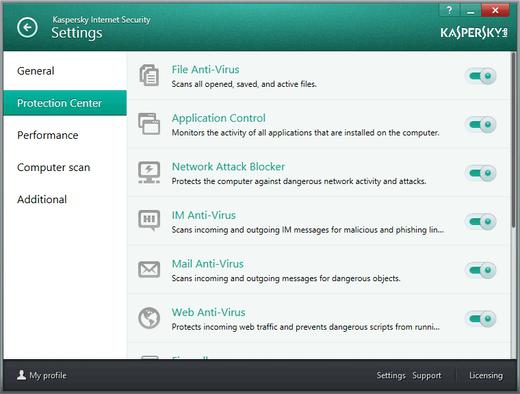
Неактуальные записи браузеров
Все программы для просмотра страничек в сети Интернет в целях ускорения последующего доступа и уменьшения трафика используют механизм кэширования, благодаря которому некоторые данные сохраняются на накопителе. Чем больше таких записей, тем, как правило, быстрее работает браузер, так как ему нет необходимости запрашивать данные с серверов повторно. Однако если рост кэша не ограничивать и периодически не очищать, то папка таких данных может разрастись до внушительных размеров. Так, в последних версиях популярной программы Firefox для очистки кэша следует открыть настройки через пункт верхнего меню и проследовать в «Дополнительные». Там остается выбрать «Сеть» и нажать кнопку «Очистить». В «Хроме» за очистку отвечает кнопка очистки истории, находящаяся в разделе «Личные данные». Выполняя удаление файлов кэша, важно не стереть лишнее: в Google Chrome выбор осуществляется путем постановки/снятия галочек.
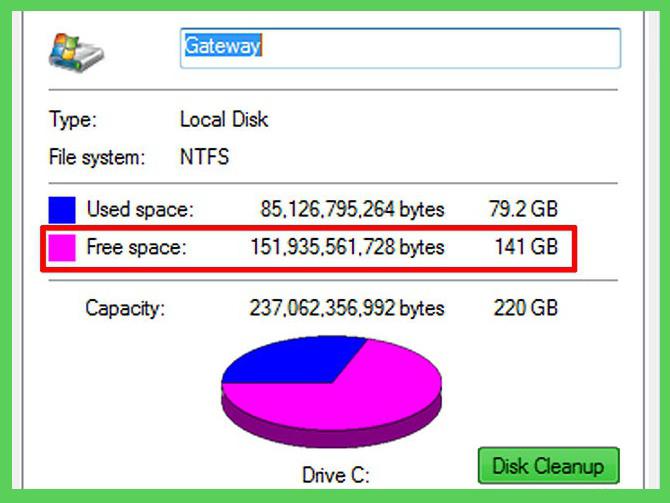
Локальные прокси
Некоторые пользователи при работе с интернет-ресурсами по той или иной причине используют кэширующие программы, установленные на компьютере. Одна из наиболее известных – это Handy Cache. Если тарификация за трафик помегабайтная, то подобное решение позволяет значительно сэкономить средства. Если «тонкая» настройка не выполнена, то очень быстро занимаемый файлами объем достигает нескольких гигабайт. Проще всего их удалить. Для этого в программе следует воспользоваться кнопкой «Очистка», находящейся в разделе «Кэш».
Ошибка файловой системы
Хотя с началом «эры» NTFS количество сбоев, вызванных повреждением файлов на накопителях, значительно снизилось, тем не менее иногда возникает необходимость проверить диск на ошибки. Иногда повреждение таблицы разделов приводит к тому, что хотя с диском и можно продолжать работать, свободный объем при этом ведет себя так, как ему «вздумается». Проще всего воспользоваться встроенным в Windows решением от компании «Майкрософт». Для этого следует открыть «Мой компьютер», выбрать системный диск и правой кнопкой вызвать его свойства. Остается нажать кнопку «Проверить» во вкладке «Сервис».

Перед ручной очисткой
Разумеется, вышеуказанными способами методика «борьбы за свободное дисковое пространство» не ограничивается. Отличным решением, о котором не стоит забывать, является ручное удаление лишнего программного мусора. Существует много бесплатных программ, позволяющих просканировать выбранный накопитель и в графической форме предоставить результаты работы. Яркими примерами являются Free Disc Analizer и Disctective. После запуска и завершения поставленных задач пользователю будет отображено окно, в котором видно, какие именно папки существуют и сколько места каждая из них занимает. Также предусмотрен аналог проводника, при помощи которого можно открыть желаемую директорию и удалить оттуда лишнее. Как видно из всего вышесказанного, если диск C заполняется, то причин для паники нет — все проблемы можно преодолеть самостоятельно.
На рабочем столе (Apple называет это «Finder») найдите значок загрузочного жесткого диска, обычно он называется «Macintosh HD», но может называться как угодно. Если вы не видите значок жесткого диска в вашем искателе, следуйте этим инструкциям с самого начала. Если вы видите значок жесткого диска, перейдите к d)
a) Нажмите на рабочий стол, пока не увидите слово Finder справа от в левом верхнем углу экрана
b) Нажмите слово Finder и перейдите к Предпочтения
c) Проверка Жесткие диски отключена
d) Нажмите на загрузочный диск правой кнопкой мыши
e) Перейти к справочной информации
f) Объем свободного пространства отображается под общим размером емкости жесткого диска
, если эта сумма становится меньше определенного числа; скажем, 20-10GB, вы можете ожидать снижения производительности вашей системы.В этом случае вам необходимо освободить место на этом диске. Смотрите эту ссылку:
Как освободить место на вашем Mac — поддержка Apple
Если это не так, вы можете опубликовать отчет etrecheck для дальнейшего анализа
, ссылка на www.etreecheck.com
, если у вас есть о любых проблемах с установкой программного обеспечения, о которых вам говорил какой-то анонимный человек в Интернете (и это непременно хороший инстинкт), пожалуйста, спросите других о его законности.
Что делать, если жесткий диск не вращается

Код ошибки Dell 0141: что это означает и как его исправить
17 января 2019 г.
Как исправить «отсутствующее загрузочное устройство по умолчанию» Ошибка
23 января 2019 г.Обновление от 18.01.2009 г. Эта статья была обновлена с более подробной информацией о том, почему жесткие диски перестают вращаться и что могут с этим сделать конечные пользователи.
Со времени изобретения граммофона большинство форм аудиовизуальной записи и хранения данных основывались на том, чтобы все вращалось.Жесткие диски ничем не отличаются. Когда IBM изобрела первый жесткий диск, стопка дисков, покрытых магнитной краской, вращалась со скоростью 1200 оборотов в минуту. Эти диски имели общий объем памяти пять мегабайт и были примерно размером и формой виниловых пластинок. Жесткий диск был размером с холодильник и должен был перемещаться с помощью вилочного погрузчика. Сегодня жесткий диск может вместить терабайт данных на одном 3,5-дюймовом жестком диске. Пластины в вашем типичном жестком диске вращаются со скоростью 5400 до 7200 об / мин.
Некоторые причины, по которым ваш жесткий диск не вращается
Установите запись, подождите немного, затем отключите питание. Когда запись перестает вращаться, музыка больше не играет. Игла нуждается в записи под ней, чтобы двигаться, чтобы произвести любой звук. Хотя технологии внутри него гораздо более продвинутые, ваш жесткий диск работает почти так же. Магнитные головки для чтения / записи внутри вашего жесткого диска имеют ограниченный диапазон движения и могут считывать данные только со всех поверхностей дисков, если пластины движутся.
Три возможных преступника могут помешать вращению пластин вашего жесткого диска:
1. Печатная плата управления (PCB)
Обычно электричество протекает через печатную плату на жестком диске в корпус привода для питания двигателя шпинделя, приводя в движение блюдо. Если печатная плата выходит из строя, двигатель не получает питания.
У вас может быть укороченная или иным образом поврежденная печатная плата жесткого диска, если вы заметили какие-либо из следующих симптомов:
- Ваш жесткий диск раскручивается, а затем снова опускается при подключении. Обычно это означает, что ваша печатная плата не может послать достаточно мощности на двигатель. Однако это также может указывать на проблему с прошивкой вашего жесткого диска.
- Ваш жесткий диск вообще не раскручивается. Если при подключении жесткого диска к источнику питания ничего не происходит, это означает, что ваша печатная плата полностью вышла из строя и вообще не может передавать питание на двигатель.
- Ваш жесткий диск не раскручивается, и вы видите / чувствуете дым. Если плата вашего жесткого диска закорочена настолько сильно, что начинает гореть, когда вы подключаете ее, это определенно дает сбой.Подключение жесткого диска с сожженной печатной платой к блоку питания также может привести к его выходу из строя. Посетите нашу страницу, чтобы узнать больше о диагностике и работе с жесткими дисками с помощью сожженных печатных плат.
Много лет назад, когда конструкции жестких дисков были намного проще, замена вышедшей из строя печатной платы была настолько простой, что любой человек, имеющий подходящую отвертку, мог это сделать. Однако в последующие годы жесткие диски стали настолько сложными, что на каждой печатной плате есть данные, полностью уникальные для жесткого диска, которому они принадлежат.
Восстановление данных с жесткого диска с поврежденной печатной платой требует передачи этих уникальных данных с неисправной печатной платы соответствующему донору, часто путем физического удаления и замены микросхем на плате!

2. Головка для чтения / записи
Головки для чтения / записи внутри вашего жесткого диска представляют собой крошечные медные катушки, которые находятся на расстоянии нескольких нанометров от поверхности дисковых пластин на концах длинных кронштейнов и используют электромагнитные сигналы для чтения и записи. записывать данные Если они сталкиваются с пластинами и зажимают диски, они могут удерживать их на месте и предотвращать их вращение.Конечно, пластинки все равно будут пытаться вращать , что является плохой новостью для всего, кто занимается. Головки чтения / записи, если они еще не сделаны, обычно становятся искаженными.
А что касается пластин, удар может оставить «вмятины» на поверхностях, которые физически разрушают области дисков, которые содержат ваши данные. Если пластины продолжают вращаться, головки могут даже выбить борозды на поверхностях. Это называется «ротационной оценкой».
Возможно, ваши головы зажали ваши тарелки, если вы заметили следующие предупреждающие знаки:
- Слабые регулярные звуковые сигналы. Звуковой сигнал является одним из наиболее распространенных признаков повреждения головок чтения / записи, препятствующих раскрутке жесткого диска.
3. Двигатель шпинделя жесткого диска
Двигатель может выйти из строя и перегореть, в результате чего пластины не смогут вращаться. Когда двигатели шпинделя заклинивают, одной из распространенных причин отказа являются смазанные подшипники внутри двигателя. Со временем смазка со временем высыхает и становится неспособной защитить двигатель от сил трения.
В конце концов, двигатель останавливается, и пластины жесткого диска замирают.Смазка внутри двигателя шпинделя не может быть применена повторно. Чтобы диски снова вращались, вашему жесткому диску нужен новый мотор.
Что вы можете сделать с жестким диском, который не вращается?
К сожалению, вы ничего не можете сделать самостоятельно, если у вас жесткий диск не раскручивается. Это потому, что вы ничего не можете сделать, чтобы починить жесткий диск или заменить то, что внутри него сломано.
Итак, что вы делаете, если у вас есть много файлов на жестком диске — будь то внутренний жесткий диск вашего компьютера или внешний диск — которые вы не создали резервной копии? Они ушли навсегда?
Не совсем.По-прежнему есть шанс, что вы сможете вернуть свои данные — и отправьте свой жесткий диск в профессиональную лабораторию восстановления данных. К счастью для вас, Gillware занимается объединением ваших данных с такими людьми, как вы, уже более пятнадцати лет.
Ремонт жесткого диска — это тяжелая работа, требующая специальных инструментов и обучения, которая должна выполняться в чистых условиях.
Небезопасно открывать жесткий диск, извлекать из него кишки и вставлять новые детали вне среды, соответствующей стандартам чистоты воздуха ISO 5 Class 100.И это , определенно , небезопасно делать, когда вы не квалифицированный инженер-механик с многолетним опытом работы в лаборатории восстановления данных.
Отправка вашего жесткого диска в лабораторию звучит устрашающе, но мы, сотрудники Gillware, делаем этот процесс максимально простым и безболезненным.
Просто свяжитесь с нами, чтобы настроить бесплатную пробную версию , и мы предоставим вам готовую к печати этикетку с предоплатой доставки, которую вы можете использовать до , и отправите свой жесткий диск в нашу лабораторию бесплатно.
В Gillware нет первоначальных затрат на восстановление данных с жесткого диска, нет платы за неудачные попытки восстановления, и если мы не сможем восстановить данные, которые важны для вас, мы не будем брать с вас ни копейки.
Потеря данных — это стресс, независимо от того, кто вы или что вы потеряли. Пусть Gillware сделает это проще.
Хотите узнать больше о том, как мы можем вам помочь? Прочитайте наш пример, чтобы узнать больше:
Восстановление после сбоя жесткого диска в Gillware Data Recovery Lab
Чтобы заменить двигатель шпинделя, наши инженеры извлекают пластины из привода и осторожно устанавливают их на жесткий диск донора.Привод донора должен быть как можно ближе к совпадению. Из-за уникальных калибровок накопителя, хранящихся на микросхеме ПЗУ платы управления, исходная плата управления также должна быть заменена на исходный накопитель.
Выполнение этого на самом деле более эффективно, чем замена самого двигателя.
Поскольку головки чтения / записи на диске клиента все еще работали, наши инженеры также поменяли их в доноре.
Все жесткие диски уникально откалиброваны для различных допусков и особенностей производства их частей.Следовательно, жесткий диск никогда не будет работать оптимально с головками чтения / записи другого диска (хотя во многих сценариях ремонта жесткого диска у наших инженеров нет другого выбора). Это одна из многих из причин, почему ремонт жесткого диска своими руками абсолютно безумен.
Когда наши инженеры ремонтируют неисправные жесткие диски, лучше по возможности использовать оригинальные детали жесткого диска.
 Этот шпиндельный двигатель был извлечен из шасси, и его подшипники были сняты.Все королевские лошади и все королевские люди не могли собрать это снова. Источник: https://www.flickr.com/photos/nickames/4446751267
Этот шпиндельный двигатель был извлечен из шасси, и его подшипники были сняты.Все королевские лошади и все королевские люди не могли собрать это снова. Источник: https://www.flickr.com/photos/nickames/4446751267Пример восстановления данных: конфискованный двигатель шпинделя жесткого диска
Клиент в этом случае восстановления данных пришел в нашу лабораторию после сбоя жесткого диска , Их жесткий диск Western Digital полностью перестал вращаться, отсекая клиента от всех фотографий, хранящихся на нем.
К счастью, когда они заметили, что их жесткий диск не вращается, они обратились к специалистам по ремонту жесткого диска в Gillware Data Recovery.
Наши специалисты по ремонту жестких дисков ознакомились с жестким диском клиента Western Digital в нашей лаборатории восстановления данных в чистых помещениях. Плата управления жестким диском все еще работала, и его головки чтения / записи выглядели в хорошем состоянии.
Это оставило только одного возможного виновника — сам двигатель.
Модель накопителя: Western Digital WD Blue WD60EZRZ-00RWYB1
Емкость накопителя: 6 ТБ
Операционная система: Windows
Ситуация: Жесткий диск не вращается, не может получить доступ к данным.Общий сбой жесткого диска
Тип восстановленных данных: Фотографии
Двоичное чтение: 15.1%
Восстановление данных Gillware Оценка случая: 9
Результаты восстановления после сбоя жесткого диска
После прожига жесткого диска наши жесткие диски и аккуратно помещая их в донорское шасси, а также выполняя другие необходимые операции, наш инженер по восстановлению данных в чистых помещениях Дрю мог начать чтение данных с неисправного жесткого диска.Благодаря деликатным хирургическим процедурам на жестком диске, отображение содержимого жесткого диска прошло гладко. Дрю успешно восстановил 99,7% фотографий клиента после прочтения 15,1% содержимого пластин. У нескольких из восстановленных фотографий было неполное чтение из-за некоторых поврежденных секторов на пластинах жесткого диска, но эти не полностью восстановленные файлы составляли лишь 0,3% файлов на диске. Мы оценили этот случай восстановления данных Western Digital на 9 баллов по нашей десятибалльной шкале.
Will Ascenzo
Will — ведущий блогер, копирайтер и редактор текстов для Gillware Data Recovery и Digital Forensics, а также убежденный защитник против злоупотребления невинными точками с запятой.
Прочтите об ускорении медленного жесткого диска, очистке его от ненужных файлов, проверьте его на наличие ошибок и поврежденных секторов . Когда производительность компьютера ухудшается, многие пользователи обращают свое внимание на центральный процессор и видеокарту. Между тем, жесткий диск оказывает значительное влияние на производительность компьютера, а иногда даже имеет решающее значение.
Обзор проблемы
Чаще всего средний пользователь узнает, что его жесткий диск (в дальнейшем мы будем использовать термин HDD) стал медленным при просмотре светодиода, который постоянно включен (или мигает очень часто), в то время как при выполнении определенной задачи компьютер занят зависает или занимает очень много времени, чтобы завершить.Иногда жесткий диск может издавать неприятные шумы, такие как треск, потрескивание или треска. Все это говорит о том, что ваш компьютер активно обращается к жесткому диску, а низкая производительность на фоне вышеупомянутых проблем связана с жестким диском.
В этой статье мы сконцентрируемся на наиболее популярных причинах замедления работы жесткого диска и возможных решениях проблемы.
Очистка окон, дефрагментация, проверка ошибок
Первое, что нужно сделать, когда ваш компьютер начинает работать медленно, — это очистить диск от всех ненужных и ненужных файлов и проверить его на наличие ошибок.Давайте посмотрим на каждую операцию в деталях.
Очистка диска
Есть много способов очистить диск от ненужных файлов (и для этого есть сотни утилит). Мы собираемся рассмотреть способ очистки без использования стороннего программного обеспечения (ОС Windows 8/10):
зайдите в Панель управления;
переключиться на систему и безопасность;

в панели администрирования выберите функцию «Освободить место на диске»;

В появившемся окне просто выберите системный диск, на котором установлена операционная система (по умолчанию C: /).Затем следуйте инструкциям Windows.

Дефрагментация жесткого диска
Дефрагментация может выполняться либо сторонними программами, либо стандартными средствами Windows. Для этого перейдите в Панель управления Windows по следующему пути:
Панель управления
\ Система и безопасность \ Административные инструменты \ Дефрагментация и оптимизация ваших дисков

В открывшемся окне вы должны выбрать нужный диск и оптимизировать (дефрагментировать) его.

Обратите внимание, что начиная с Windows 8 вы можете настроить автоматическую дефрагментацию с предложенными параметрами. Более того, по умолчанию установлено, что дефрагментация диска будет выполняться каждую неделю.
Проверка жесткого диска на наличие ошибок
Вы узнаете, как проверить диск на наличие поврежденных секторов чуть позже в этой статье, а сейчас мы обсудим логические ошибки. Чтобы проверить их, будет достаточно программы Scandisk, встроенной в Windows.
Есть несколько способов выполнить такую проверку.
В командной строке:
— запустите командную строку от имени администратора и введите «CHKDSK» (без кавычек).
Перейдите в «Компьютер» (например, нажав «Пуск»), затем щелкните правой кнопкой мыши на нужном диске, перейдите к его свойствам и выберите «Проверить» на вкладке «Инструменты».

Проверка диска на наличие плохих блоков
Когда следует проверять жесткий диск на наличие поврежденных блоков? Обычно люди обращают внимание на этот аспект, когда сталкиваются с такими проблемами, как длительное копирование данных с жесткого диска или на него, потрескивание или скрипящие звуки (особенно когда они появляются впервые), зависание ПК при обращении к жесткому диску, исчезновение файлов и т. Д. Все вышеперечисленные симптомы могут либо ничего не значить, либо свидетельствовать о том, что жесткий диск подходит к концу.
Вот почему жесткий диск проверяется на наличие ошибок. Такая проверка включает сторонние программы, потому что операционные системы Windows не предоставляют такую функцию.
Мы не можем избежать темы плохих блоков. Честно говоря, снижение производительности жесткого диска также может быть связано с большим количеством таких блоков.
Что такое плохой блок? Это плохо, потому что это не может быть прочитано. Такие блоки появляются по ряду причин, включая вибрацию жесткого диска или удары.Иногда даже новые жесткие диски содержат плохие блоки, которые появляются во время изготовления. Фактически они существуют на многих дисках, и если их число не слишком велико, файловая система может решить эту проблему, изолировав их, поэтому на них ничего не написано. Со временем число плохих блоков имеет тенденцию к росту, но чаще всего жесткий диск выходит из строя по другим причинам к тому времени, когда плохие блоки могут нанести ему серьезный ущерб.
режимов работы жесткого диска — PIO / DMA
Иногда из-за различных ошибок Windows переключает жесткий диск с DMA, современного режима работы, на PIO, устаревший режим (это довольно серьезная причина, по которой жесткий диск работает медленно, хотя в основном это происходит только с относительно старыми компьютерами).
Справочная информация:
- PIO — устаревший режим работы для устройств, когда задействован процессор.
- DMA — режим работы для устройств, когда они работают напрямую с оперативной памятью, который помогает значительно увеличить скорость работы.
Откуда вы знаете, какой режим, PIO или DMA, использует ваш диск?
Просто зайдите в диспетчер устройств, выберите вкладку контроллеров IDE ATA / ATAPI, затем выберите основной канал IDE и перейдите на вкладку Дополнительные настройки.Там вы просто видите, установлен ли флажок Enable DMA.
 Температура жесткого диска
Температура жесткого диска— как его снизить
Оптимальная температура для жесткого диска составляет 30-45 градусов по Цельсию. Когда оно превышает 45 градусов, наступает время предпринять некоторые действия, чтобы охладить устройство (из своего собственного опыта могу сказать, что даже 50-55 градусов не критичны для многих дисков, и они продолжают работать так же, как и при 45 градусах). хотя их продолжительность жизни может быть уменьшена).
Как узнать температуру жесткого диска?
Самый простой способ — это установить утилиту, которая отображает ряд параметров и характеристик вашего ПК.

На самом деле, вы можете видеть температуру диска в BIOS, хотя это неудобно, потому что требует перезагрузки компьютера каждый раз; кроме того, обычным пользователям, которые не знают настроек BIOS, не рекомендуется использовать этот метод.
Как снизить температуру?
Очистите ваш компьютер от пыли
Если вы долго не чистили корпус своего ПК от пыли, это может сильно повлиять на температуру всех его компонентов, а не только вашего жесткого диска. Рекомендуется регулярно чистить компьютер от пыли (один или два раза в год).
Установите охлаждающий вентилятор
Если очистка от пыли не помогла решить проблему с температурой, вы можете купить и установить дополнительный охлаждающий вентилятор, чтобы продувать больше воздуха вокруг жесткого диска.Этот метод поможет значительно снизить температуру.
Перемещение вашего жесткого диска
Если у вас установлено два жестких диска (обычно они расположены на шестом расстоянии друг от друга), вы можете попробовать разместить их на большем расстоянии. Или вы можете забрать один из них и использовать оставшийся жесткий диск. Если вы переместите один из дисков, чтобы они больше не устанавливались рядом, это, безусловно, приведет к снижению температуры на 5 или 10 градусов…
Охлаждающие подставки для ноутбука
Для ноутбуков продаются специальные охлаждающие подставки.Хорошая прокладка может снизить температуру на 5-7 градусов.
Следует отметить, что поверхность, на которой вы используете ноутбук, должна быть ровной, твердой и сухой. Некоторым людям нравится размещать свои ноутбуки на кровати или диване — но именно так они закрывают вентиляционные отверстия, и устройство может перегреваться!
Что делать, когда ваш жесткий диск потрескивает, гремит и так далее?
Фактически, жесткий диск может издавать широкий спектр звуков при работе, в том числе скрип, трещотку, потрескивание… если это новый жесткий диск, и он звучит так с самого начала, скорее всего, эти шумы «должны быть Природное сопровождение.
Дело в том, что жесткий диск — это механическое устройство, и его работа может издавать различные звуки, когда его магнитные головки перемещаются из одного сектора в другой; они являются фактическим источником этих типичных шумов. Однако громкость звуков, издаваемых различными моделями дисков, может отличаться.
И все же это совершенно другой случай, когда «старый» диск начинает издавать шум — но раньше он всегда молчал. Это плохой признак, поэтому поторопитесь скопировать все важные данные и только потом переходите к процедурам тестирования.
Если диск больше не позволяет копировать данные с него из-за большого количества поврежденных секторов, вы можете использовать специальную функцию нашего программного обеспечения, Hetman Partition Recovery. Это может помочь вам захватить образ всего диска, а затем восстановить ваши данные оттуда. Это уменьшит количество попыток обратиться к поврежденному диску и, таким образом, немного продлит его жизненный цикл, а также уменьшит потерю данных (что неизбежно в этом случае).
,перегруженных цепей: почему умные люди уступают
Идея вкратце
Бешеные руководители, которые суетятся на встречах, пропускают встречи и утыкаются в кнопку «закрывания двери» лифта, не сумасшедшие — просто сумасшедшие. Они страдают от недавно признанного неврологического явления, называемого чертой дефицита внимания (ADT) . ADT, отмеченный отвлекаемостью, внутренним безумием и нетерпением, не позволяет менеджерам выяснять приоритеты, принимать умные решения и распределять свое время.Это коварное состояние превращает талантливых исполнителей в преследуемых недоразвитых. И это достигает масштабов эпидемии.
ADT не является болезнью или дефектом характера. Это естественный ответ нашего мозга на растущие требования нашего времени и внимания. Поскольку данные все больше заполняют наш мозг, мы теряем способность решать проблемы и справляться с неизвестным. Творчество иссякает; ошибки размножаются. Некоторые больные в конечном итоге тают.
Как контролировать разрушительное влияние ADT на производительность? Развивайте позитивные эмоции , общаясь с людьми, которые вам нравятся, в течение дня. Позаботьтесь о своем мозге , выспавшись, съев здоровую пищу и регулярно занимаясь спортом. Организовать для ADT, назначая часть каждого дня для размышлений и планирования, и настраивая свой офис для стимулирования умственного функционирования (например, постоянно держать часть своего рабочего стола в чистоте).
Эти стратегии могут показаться легким делом. Но они помогут вам победить демона ADT, прежде чем он сможет ударить.
Идея на практике
, как вы можете бороться с ADT
поощрять позитивные эмоции
Отрицательные эмоции — особенно страх — могут препятствовать продуктивной работе мозга.Чтобы продвигать позитивные чувства, особенно в очень напряженные времена, общайтесь напрямую с кем-то, кто вам нравится, по крайней мере, каждые четыре-шесть часов. В условиях, когда люди находятся в физическом контакте с людьми, которым они доверяют, функционирует мозг. Комфортно соединяясь с коллегами, вы поможете «исполнительному» центру вашего мозга (отвечающему за принятие решений, планирование и расстановку приоритетов в информации) работать наилучшим образом.
Береги свой мозг
Достаточный сон, хорошая диета и физические упражнения имеют решающее значение для предотвращения ADT.Вы выспитесь, если сможете проснуться без будильника. Вы хорошо едите, если избегаете сахара и белой муки и вместо этого потребляете больше фруктов, цельного зерна, овощей и белка. Вы достаточно тренируетесь, если совершаете оживленную прогулку или поднимаетесь и спускаетесь по лестнице несколько раз в день.
Организовать для ADT
Вместо того, чтобы в первой половине дня втягиваться в вихри электронной или голосовой почты, займитесь критической задачей. При оформлении документов примените правило OHIO («обрабатывайте его только один раз»): всякий раз, когда вы касаетесь документа, воздействуете на него, подаете его или выбрасываете.Делайте решающую работу во время дня, когда вы выполняете в своих лучших проявлениях. Используйте любые небольшие стратегии, которые помогут вам нормально функционировать — будь то слушать музыку, ходить во время работы или рисовать на совещаниях. И прежде чем уйти на день, перечислите от трех до пяти приоритетных вопросов, которые вам нужно решить завтра.
Что может сделать ваша компания
В фирмах, которые игнорируют симптомы ADT, сотрудники недооценивают, создают беспорядок и сокращают углы. Небрежные ошибки, болезни и текучесть кадров возрастают, поскольку люди разбазаривают свои умственные способности.Чтобы противодействовать ADT и использовать умственные способности сотрудников, инвестируйте средства в создание благоприятных, продуктивных условий. Пример:
Крупная софтверная компания SAS Institute создает теплую, подключенную и непринужденную рабочую среду, предлагая сотрудникам льготы, такие как семичасовой рабочий день, который заканчивается в 5:00; большой тренажерный зал и детский сад; и кафетерий с детскими креслами и стульчиками, чтобы родители могли пообедать со своими детьми. Выплата? Сотрудники возвращают услуги с высокой производительностью.А оборот SAS никогда не превышает 5%, что экономит компании миллионы на рекрутинге, обучении и увольнении.
Дэвид барабанит пальцами по столу, просматривая электронную почту на экране своего компьютера. В то же время он разговаривает по телефону с руководителем по всему миру. Его колено подпрыгивает вверх и вниз, как отбойный молоток. Он периодически кусает губу и тянется к своему постоянному спутнику — чашке кофе. Он настолько глубоко вовлечен в многозадачность, что забыл о встрече, о которой его календарь в Outlook напомнил ему 15 минут назад.
У Джейн, старшего вице-президента, и у Майка, ее генерального директора, есть смежные офисы, поэтому они могут быстро общаться, но, кажется, связи никогда не происходит. «Всякий раз, когда я захожу в офис Майка, его телефон загорается, мой мобильный телефон гаснет, кто-то стучит в дверь, он внезапно поворачивается к экрану и пишет электронное письмо, или он сообщает мне о новой проблеме, которую он хочет, чтобы я адрес », — жалуется Джейн. «Мы прилагаем все усилия, чтобы остаться на плаву, и мы не добиваемся ничего важного. Это сводит меня с ума.
Дэвид, Джейн и Майк не сумасшедшие, но они наверняка сумасшедшие. Их опыт становится нормой для перегруженных работой менеджеров, которые страдают — как и многие ваши коллеги, а возможно, и вы — от очень реального, но непризнанного неврологического феномена, который я называю чертой дефицита внимания, или ADT. АДТ, вызванная перегрузкой мозга, сейчас является эпидемией в организациях. Основные симптомы: отвлекаемость, внутреннее безумие и нетерпение. Людям с ADT трудно оставаться организованными, расставлять приоритеты и управлять временем.Эти симптомы могут подорвать работу иначе одаренного руководителя. Если бы Дэвид, Джейн, Майк и миллионы таких, как они, понимали себя неврологически, они могли бы активно управлять своей жизнью, а не реагировать на возникающие проблемы.
Как психиатр, который диагностировал и лечил тысячи людей за последние 25 лет по поводу медицинского состояния, называемого синдромом дефицита внимания или ADD (в настоящее время клинически известного как синдром дефицита внимания / гиперактивности), я воочию наблюдал, как быстро растущий сегмент взрослого населения развивает это новое, связанное состояние.Число людей с ADT, которые попали в мою клиническую практику, выросло в десять раз за последнее десятилетие. К сожалению, большинство средств от хронической перегрузки, предложенных консультантами по управлению временем и исполнительными тренерами, не устраняют первопричины ADT.
В отличие от ADD, неврологического расстройства, которое имеет генетический компонент и может усугубляться экологическими и физическими факторами, ADT возникает исключительно из окружающей среды. Как и пробка, ADT является артефактом современной жизни.Это вызвано требованиями нашего времени и внимания, которые взорвались за последние два десятилетия. По мере того, как наши умы наполняются шумом — бесполезными синаптическими событиями, ничего не значащими, — мозг постепенно теряет способность полностью и основательно заниматься чем-либо.
Симптомы ADT появляются у человека постепенно. Страдалец не испытывает ни одного кризиса, а скорее серии незначительных чрезвычайных ситуаций, в то время как он или она изо всех сил старается не отставать. Взяв на себя ответственность за то, чтобы «смириться с этим» и не жаловаться по мере увеличения рабочей нагрузки, руководители ADT делают все возможное, чтобы справиться с нагрузкой, с которой им просто не справиться так, как им хотелось бы.Поэтому страдающий ADT чувствует постоянный низкий уровень паники и вины. Столкнувшись с приливной волной задач, руководитель становится все более спешным, кратким, императивным и не сфокусированным, делая вид, что все в порядке.
Чтобы контролировать ADT, мы сначала должны распознать его. И контролировать это мы должны, если мы как отдельные лица и руководители организаций должны быть эффективными. На следующих страницах я предложу анализ происхождения ADT и дам несколько советов, которые могут помочь вам справиться с этим.
кузенов дефицита внимания
Чтобы понять природу и лечение ADT, полезно узнать кое-что о его кузене, ADD.
Считается, что дети с трудностями в обучении также страдают от приблизительно 5% взрослого населения. Исследователи, использующие МРТ-сканирование, обнаружили, что люди с СДВ страдают слегка уменьшенным объемом в четырех определенных областях мозга, которые выполняют различные функции, такие как модуляция эмоций (особенно гнев и разочарование) и помощь в обучении.Один из регионов, состоящий из лобных и префронтальных долей, генерирует мысли, принимает решения, устанавливает приоритеты и организует действия. В то время как лекарства, используемые для лечения СДВ, не изменяют анатомию мозга, они изменяют химию мозга, что, в свою очередь, улучшает функцию в каждой из четырех областей и, таким образом, значительно повышает эффективность страдающих от СДВ.
ADD имеет как недостатки, так и преимущества. Негативные характеристики включают тенденцию откладывать и пропустить сроки.Люди с СДВ борются с дезорганизацией и опозданиями; они могут быть забывчивыми и мысленно уходить в середине разговора или во время чтения. Их исполнение может быть непоследовательным: блестящее в один момент и неудовлетворительное в следующий. Страдающие ADD также склонны демонстрировать нетерпение и терять фокус, если, как ни странно, они находятся в состоянии стресса или обращаются с несколькими входами. (Это потому, что стресс приводит к выработке адреналина, который химически похож на лекарства, которые мы используем для лечения СДВГ.) Наконец, люди с СДВГ иногда также занимаются самолечением чрезмерным употреблением алкоголя или других веществ.
С положительной стороны, те, кто с ADD, обычно обладают редкими талантами и подарками. Однако эти подарки часто остаются незамеченными или неразработанными из-за проблем, вызванных негативными симптомами состояния. Страдальцы ДОБАВИТЬ могут быть удивительно творческими и оригинальными. Они необычайно настойчивы при определенных обстоятельствах и часто обладают предпринимательским талантом. Они проявляют изобретательность и поощряют эту черту в других.Они имеют тенденцию хорошо импровизировать под давлением. Поскольку они могут одновременно использовать несколько входов, они могут быть сильными лидерами во времена перемен. Они также имеют тенденцию быстро восстанавливаться после неудач и каждый день приносить свежую энергию в компанию.
Руководители с ADD обычно достигают противоречивых результатов. Иногда они терпят неудачу с треском, потому что они дезорганизованы и делают ошибки. В других случаях они работают блестяще, предлагая оригинальные идеи и стратегии, которые ведут к производительности на самом высоком уровне.
Дэвид Нилман, генеральный директор JetBlue Airways, имеет ADD. Школа была пыткой; неспособный сосредоточиться, он ненавидел учиться и откладывал бесконечно. «Я чувствовал, что должен что-то делать, двигаться дальше, но я застрял, изучая статистику, которая, как я знал, не имела отношения к моей жизни», — сказал мне Нилман. «Я знал, что у меня должно быть образование, но при первой возможности начать бизнес, я просто закончил колледж». Он быстро поднялся в корпоративном мире, используя свои сильные стороны — оригинальное мышление, высокую энергию, способность извлекать лучшее из людей — и получая помощь в организации и управлении временем.
Как и большинство людей с ADD, Нилман иногда мог оскорбить его грубыми словами, но его идеи были достаточно хороши, чтобы изменить авиационную отрасль. Например, он изобрел электронный билет. «Когда я предложил эту идею, люди смеялись надо мной, говоря, что никто не поедет в аэропорт без бумажного билета», — говорит он. «Теперь все это делают, и это сэкономило индустрии миллионы долларов». Кажется уместным, что кто-то с ADD придумает способ не забыть принести бумажный билет.Нилман считает, что ADD является одним из ключей к его успеху. Далеко не сожалея об этом, он празднует это. Но он понимает, что он должен тщательно управлять своим ADD.
Черта дефицита внимания характеризуется негативными симптомами ADD. Однако, вместо того, чтобы уходить корнями в генетику, ADT является просто реакцией на гиперкинетическую среду, в которой мы живем. Действительно, современная культура требует от многих из нас развития ADT. Никогда в истории человеческий мозг не просили отслеживать столько точек данных.Везде люди полагаются на свои мобильные телефоны, электронную почту и цифровых помощников в гонке, чтобы собирать и передавать данные, планы и идеи быстрее и быстрее. Можно утверждать, что главной ценностью современной эпохи является скорость, которую романист Милан Кундера назвал «формой экстаза, которую технология дала современному человеку». Пристрастившись к скорости, мы требуем ее, даже когда не можем идти быстрее. Джеймс Глэйк иронично заметил в Faster: Ускорение всего на свете , что кнопка «закрыть дверь» в лифтах — часто та, у которой стерта краска.Когда человеческий мозг изо всех сил пытается не отставать, он колеблется и затем падает в мир ADT.
Это твой мозг
Хотя сканирование мозга не может показать анатомические различия между людьми с «нормальным» мозгом и людьми, страдающими от ADT, исследования показали, что, поскольку человеческий мозг просят обрабатывать головокружительные объемы данных, его способность гибко и творчески решать проблемы снижается, а количество ошибок увеличивается. Чтобы выяснить почему, давайте отправимся в короткое неврологическое путешествие.
Благословленный самой большой корой во всей природе, владельцы этого триллионного органа сегодня оказывают особенное давление на лобные и префронтальные доли, которые в этой статье я буду называть просто лобными долями. Этот регион управляет так называемым исполнительным функционированием (EF). EF направляет принятие решений и планирование; организация и расстановка приоритетов информации и идей; Тайм-менеджмент; и различные другие сложные, исключительно человеческие, управленческие задачи. Пока наши лобные доли остаются в ведении, все в порядке.
Под лобными долями лежат части мозга, посвященные выживанию. Эти глубокие центры управляют основными функциями, такими как сон, голод, сексуальное желание, дыхание и частота сердечных сокращений, а также грубые положительные и отрицательные эмоции. Когда вы чувствуете себя хорошо и работаете на пиковом уровне, глубокие центры посылают сообщения о волнении, удовлетворении и радости. Они повышают вашу мотивацию, помогают поддерживать внимание и не влияют на рабочую память — количество точек данных, которые вы можете отслеживать одновременно.Но когда вы сталкиваетесь с шестым решением после пятого перерыва в процессе поиска девятого недостающего фрагмента информации в день, когда была свернута третья сделка, и двенадцатый невыполнимый запрос неожиданно перескочил через экран вашего компьютера, ваш мозг начинает паниковать, реагируя так, как будто это шестое решение было кровожадным, едящим человека тигром.
Как специалист по проблемам с обучаемостью, я обнаружил, что самой опасной инвалидностью не являются какие-либо формально диагностируемые состояния, такие как дислексия или ADD.Это страх. Страх переводит нас в режим выживания и, таким образом, мешает плавному обучению и тонкому пониманию. Конечно, если настоящий тигр собирается напасть на вас, выживание — это режим, в котором вы хотите оказаться. Но если вы пытаетесь разумно справиться с тонкой задачей, режим выживания крайне неприятен и контрпродуктивен.
Когда лобные доли приближаются к объему, и мы начинаем опасаться, что не сможем не отставать, отношения между верхними и нижними областями мозга приобретают зловещий характер.Тысячи лет эволюции научили высший мозг не игнорировать сигналы бедствия нижнего мозга. В режиме выживания глубокие области мозга берут на себя управление и начинают направлять более высокие области. В результате весь мозг попадает в неврологическую ловушку-22. Глубокие области интерпретируют сообщения о перегрузке, которые они получают от лобных долей, точно так же, как они интерпретируют все: примитивно. Они яростно запускают сигналы страха, тревоги, нетерпения, раздражительности, гнева или паники.Эти сигналы тревоги отвлекают внимание лобных долей, вынуждая их потерять большую часть своей силы. Поскольку сигналы выживания неотразимы, лобные доли застряли, посылая сообщения обратно в глубокие центры, говоря: «Сообщение получено. Попытка работать над этим, но безуспешно ». Эти сообщения еще больше тревожат глубокие центры, которые посылают еще более сильные сообщения о бедствии обратно в лобные доли.
Тем временем, в ответ на то, что происходит в мозге, остальная часть тела — особенно эндокринная, дыхательная, сердечно-сосудистая, костно-мышечная и периферическая нервная системы — перешла в кризисный режим и изменила свою базовую физиологию с тишины и покоя на красный оповещения.Мозг и тело находятся в замкнутом контуре, в то время как лобные доли теряют свою изощренность, как будто в вино добавляется уксус. В этом состоянии EF возвращается к чёрно-белому мышлению; перспектива и оттенки серого исчезают. Интеллект тускнеет. В тщетной попытке сделать больше, чем это возможно, мозг парадоксальным образом снижает способность мыслить ясно.
Это неврологическое событие происходит, когда менеджер отчаянно пытается справиться с большим количеством ввода, чем он может.В режиме выживания менеджер делает импульсивные суждения, сердито спеша, чтобы закрыть все, что есть под рукой. Он чувствует себя вынужденным немедленно взять проблему под контроль, погасить предполагаемую опасность, чтобы она не уничтожила его. У него отнимают гибкость, чувство юмора, способность справляться с неизвестным. Он забывает общую картину и цели и ценности, за которые он выступает. Он теряет свою креативность и способность менять планы. Он отчаянно хочет убить метафорического тигра.В такие моменты он склонен к таянию, истерике, обвинению других и саботированию себя. Или он может пойти в противоположном направлении, впадая в отрицание и полное избегание атакующих его проблем, только чтобы быть поглощенным. Это ADT в худшем.
В режиме выживания менеджера лишают его гибкости, его чувства юмора, его способности справляться с неизвестным. Он отчаянно хочет убить метафорического тигра.
Хотя АДТ не всегда достигает таких экстремальных масштабов, она вызывает хаос среди обеспокоенных рабочих.Поскольку нет двух одинаковых мозгов, некоторые люди справляются с этим заболеванием лучше, чем другие. Однако независимо от того, насколько хорошо функционируют руководители, никто не может полностью контролировать его или ее функции.
Управление ADT
К сожалению, высшее руководство до сих пор рассматривало симптомы ADT через искажающую линзу морали или характера. Сотрудники, которые, кажется, не могут идти в ногу со временем, рассматриваются как слабые или слабые. Рассмотрим случай с руководителем, который пришел ко мне, когда он был полностью перегружен.Я предложил ему обсудить ситуацию со своим начальником и попросить помощи. Когда мой клиент сделал это, ему сказали, что если он не может справиться с работой, он должен подумать об отставке. Несмотря на то, что его оценки эффективности были звездными, и он получил похвалу за то, что был одним из самых творческих людей в организации, ему разрешили уйти. Поскольку фирма стремилась сохранить миф о том, что ни одна соломинка никогда не сломает спину своих людей, она не могла терпеть заявления менеджера о том, что его спина ломалась.После того, как он вышел сам по себе, он процветал.
Как мы можем контролировать эффект от ADT, как в себе, так и в наших организациях? Хотя ADD часто требует лекарств, лечение ADT, безусловно, не требует. ADT можно контролировать только путем творческого проектирования своей среды, своего эмоционального и физического здоровья. Я обнаружил, что следующие профилактические меры помогают руководителям контролировать симптомы АДТ.
Способствуйте положительным эмоциям.
Самый важный шаг в управлении ADT — это не покупка BlackBerry с турбонаддувом и заполнением его задачами, а создание среды, в которой мозг может функционировать наилучшим образом. Это означает создание позитивной, свободной от страха эмоциональной атмосферы, потому что эмоция является переключателем для исполнительного функционирования.
Самый важный шаг в контроле ADT состоит в том, чтобы создать среду, в которой мозг может функционировать в своих лучших проявлениях.
Существуют неврологические причины, по которым ADT встречается реже в средах, где люди находятся в физическом контакте и где они доверяют и уважают друг друга.Когда вы комфортно общаетесь с коллегой, даже если вы имеете дело с непреодолимой проблемой, глубокие центры мозга посылают сообщения через центр удовольствия в область, которая выделяет ресурсы для лобных долей. Даже когда вы находитесь в состоянии сильного стресса, это чувство человеческой связи заставляет исполнительную работу гудеть.
В отличие от этого, люди, которые работают в физической изоляции, чаще страдают от АДТ, поскольку чем больше мы изолированы, тем больше мы испытываем стресс. Я был свидетелем драматического примера опасности несвязанного окружения и целительной силы связанного, когда я консультировался для одного из ведущих мировых университетских факультетов химии.В прежней жесткой культуре департамента ADT была безудержной, усугубленной этикой, которая запрещала кому-либо просить о помощи или даже утверждать, что что-то не так. Люди не доверяли друг другу; они работали над одними проектами, что привело к еще большему недоверию. У большинства людей была эмоциональная боль, но в культуре департамента подразумевалось, что сильная боль ведет к большой выгоде.
В конце 1990-х годов один из самых одаренных аспирантов факультета покончил с собой. Его предсмертная записка явно обвинила университет в том, что он выдвинул его за пределы.Культура департамента была буквально смертельной.
Вместо того, чтобы пытаться скрыть трагедию под ковром, председатель департамента и его преемник действовали смело и творчески. Они сразу же изменили структуру надзорной системы, так что каждому аспиранту и постдокуктору было назначено три супервайзера, а не один из них, чей смертельный захват в карьере стажера. Департамент организовал неофициальные фуршеты раз в две недели, которые позволяли людям общаться. (Даже самый скрытный химик вышел из подполья за едой, одним из величайших связок жизни.) Начальники отдела пошли настолько далеко, что изменили архитектуру главного здания департамента, сняли стены и добавили помещения общего пользования и эспрессо-бар с роялем. Они давали лекции и письменную информацию всем студентам об опасных признаках психического износа и предлагали конфиденциальные процедуры для студентов, которые нуждались в помощи. Эти шаги, наряду с регулярными встречами с участием старших преподавателей и администраторов университетов, привели к более гуманной, продуктивной культуре, в которой студенты и преподаватели чувствовали себя полностью вовлеченными.Работа кафедры оставалась первоклассной, а творческие исследования процветали.
Суть заключается в следующем: укрепление связей и уменьшение страха способствуют развитию умственных способностей. Когда вы проводите время, по крайней мере, каждые четыре-шесть часов для «человеческого мгновения», личного общения с человеком, который вам нравится, вы даете своему мозгу то, что ему нужно.
Береги свой мозг.
Сон, хорошая диета и физические упражнения имеют решающее значение для предотвращения ADT. Хотя это звучит как легкая задача, слишком многие из нас злоупотребляют своим мозгом, пренебрегая очевидными принципами заботы.
Вы можете попытаться справиться с ADT, меньше спя, в тщетной надежде, что вы можете сделать больше. Это противоположно тому, что вам нужно сделать, потому что ADT включается, когда вы не высыпаетесь. Существует множество документов, свидетельствующих о том, что лишение сна порождает множество проблем, от нарушения принятия решений и снижения творческого потенциала до безрассудного поведения и паранойи. Мы варьируемся в том, сколько сна нам требуется; Хорошее эмпирическое правило заключается в том, что вы достаточно высыпаетесь, если можете проснуться без будильника.
Диетатакже играет решающую роль в здоровье мозга. Многие трудолюбивые люди, как правило, вдыхают углеводы, которые приводят к тому, что уровень глюкозы в крови достигает уровня йо-йо. Это приводит к порочному циклу: быстрые колебания уровня инсулина еще больше увеличивают тягу к углеводам. Мозг, который полагается на глюкозу для получения энергии, остается либо переполненным, либо задыхающимся, ни один из которых не обеспечивает оптимального когнитивного функционирования.
Мозг работает намного лучше, если уровень глюкозы в крови можно поддерживать относительно стабильным.Для этого избегайте простых углеводов, содержащих сахар и белую муку (например, выпечка, белый хлеб и макароны). Положитесь на сложные углеводы, содержащиеся в фруктах, цельных зернах и овощах. Белок важен: вместо того, чтобы начать свой день с кофе и датского, попробуйте чай и яйцо или кусочек копченого лосося на пшеничном тосте. Принимайте поливитамины каждый день, а также дополнительные жирные кислоты омега-3, отличным источником которых является рыбий жир. Омега-3 и комплексы E и B, содержащиеся в поливитаминах, способствуют здоровой работе мозга и могут даже предотвратить болезнь Альцгеймера и воспалительные заболевания (которые могут стать отправной точкой для таких основных смертей, как болезни сердца, инсульт, диабет и рак).Умеренное потребление алкоголя тоже, потому что слишком много убивает клетки мозга и ускоряет развитие потери памяти и даже слабоумия. По мере того, как вы изменяете свою диету, чтобы обеспечить оптимальную функцию мозга и общее состояние здоровья, ваше тело также будет терять лишние килограммы.
Если вы думаете, что не можете позволить себе время для упражнений, подумайте еще раз. Несколько часов подряд сидя за столом снижает остроту ума не только из-за уменьшения притока крови к мозгу, но и по другим биохимическим причинам. Физические упражнения побуждают организм вырабатывать целый ряд химических веществ, которые мозг любит, в том числе эндорфины, серотонин, дофамин, адреналин и норэпинефрин, а также два недавно обнаруженных соединения: нейротрофический фактор мозга (BDNF) и фактор роста нервов (NGF). ).И BDNF, и NGF способствуют здоровью и развитию клеток в мозге, предотвращают разрушительное воздействие старения и стресса и поддерживают мозг в идеальном состоянии. Ничто так не стимулирует выработку BDNF и NGF, как физические упражнения, что объясняет, почему те, кто регулярно тренируется, говорят о том, что они испытывают разочарование и медлительность, если пропускают упражнения в течение нескольких дней. Вы более чем компенсируете время, потраченное на беговую дорожку, благодаря повышению производительности и эффективности. Чтобы отразить симптомы ADT, пока вы на работе, встаньте со своего стола и несколько раз поднимайтесь и спускайтесь по лестнице или быстро идите по коридору.Эти быстрые, простые усилия нажмут кнопку перезагрузки вашего мозга.
Организовать для ADT.
Важно разработать тактику для организации, но не в смысле пустых новогодних решений. Скорее, ваша цель состоит в том, чтобы упорядочить вашу работу так, как вам удобно, чтобы дезорганизация не помешала вам достичь ваших целей.
Во-первых, разработайте стратегии, чтобы ваши лобные доли оставались под контролем. Это может включать разбиение больших задач на более мелкие и постоянную очистку части рабочего пространства или рабочего стола.(Вам не нужно иметь аккуратный офис, просто аккуратный раздел вашего офиса.) Точно так же вы можете попытаться сохранить часть своего дня свободным от встреч, электронной почты и других отвлекающих факторов, чтобы у вас было время подумать и план. Поскольку электронная почта является прекрасным способом откладывать и настраивать себя на ADT одновременно, вы можете подумать о том, чтобы держать определенные «часы электронной почты», поскольку нет необходимости сразу отвечать на каждое электронное письмо.
Когда вы начинаете свой день, не позволяйте себе втягиваться в вихри электронной или голосовой почты или заниматься незначительными задачами, которые тратят ваше время, но не приносят удар.Вместо этого принимайте участие в критической задаче. Прежде чем уйти на день, составьте список не более чем из пяти приоритетных вопросов, которые потребуют вашего внимания завтра. Короткие списки заставляют вас расставлять приоритеты и выполнять свои задачи. Кроме того, держите потоки документов в страхе. Один из моих пациентов, руководитель с ADD, использует правило OHIO: обрабатывать его только один раз. Если он касается документа, он воздействует на него, хранит его или выбрасывает. «Я не кладу это в кучу», — говорит он. «Сваи похожи на сорняки. Если вы позволите им расти, они перехватят все.
Обратите внимание на время суток, когда вы чувствуете, что выступаете в своих лучших проявлениях; тогда сделайте вашу самую важную работу и сохраните эту работу на другое время. Создайте свой офис таким образом, чтобы он помогал психическому функционированию Если вы лучше концентрируетесь на музыке, имейте музыку (при необходимости используйте наушники). Если вы чувствуете себя лучше на ногах, работайте стоя или ходите часто. Если рисование или барабанирование пальцев помогает, найдите способ сделать это, не беспокоя никого, или возьмите игрушку с непоседой, которую можно взять с собой на встречи.Эти небольшие стратегии кажутся обыденными, но они обращаются к дьяволу ADT, который заключается в отвлекающих деталях.
Защити свои лобные доли.
Чтобы держаться подальше от режима выживания и держать узкий мозг под контролем узурпации, помедленнее. Потратьте время, которое вам нужно, чтобы понять, что происходит, выслушать, задать вопросы и переварить сказанное, чтобы не запутаться и не потерять рассудок. Уполномочить помощника ездить на вас стадом; настаивайте на том, чтобы он или она сказали вам прекратить электронную почту, выйти из телефона или покинуть офис.
Если вы начинаете чувствовать себя разбитым, попробуйте следующие трюки для очищения ума. Выполняйте простое задание, например, сбросить календарь на часах или написать заметку на нейтральную тему. Если вам не терпится начать проект, вытащите лист бумаги или запустите ваш текстовый процессор и напишите абзац о чем-то, что не имеет отношения к проекту (описание вашего дома, вашего автомобиля, вашей обуви — всего, что вы хорошо знаете). Вы также можете решить самую простую часть задачи; например, напишите только название памятки об этом.Откройте словарь и прочитайте несколько определений или проведите пять минут, разгадывая кроссворд. Каждое из этих небольших заданий успокаивает ваш нижний мозг, заставляя его отключать панические сообщения и возвращать ваши лобные доли в полный контроль.
Наконец, будьте готовы к следующей атаке ADT, разместив боковую панель «Control Your ADT» рядом с вашим столом, где вы можете ее увидеть. Знание того, что вы готовы, уменьшает вероятность нападения, потому что вы не подвержены панике.
Контролируйте свой ADT
Что могут сделать лидеры
Слишком часто компании стимулируют и усугубляют ADT у своих сотрудников, требуя быстрых размышлений, а не глубоких размышлений.Фирмы также просят сотрудников работать над несколькими перекрывающимися проектами и инициативами, что приводит к вторичному мышлению. Хуже того, компании, которые просят своих сотрудников сделать слишком много одновременно, как правило, награждают тех, кто говорит «да», за перегрузку, наказывая тех, кто решает сосредоточиться и говорить «нет».
Кроме того, организации совершают ошибку, заставляя своих сотрудников делать все больше и больше с меньшими затратами, исключая вспомогательный персонал. Такие компании в конечном итоге теряют деньги в долгосрочной перспективе: чем больше менеджер тратит на то, чтобы стать его собственным административным помощником, и чем меньше он способен делегировать, тем менее эффективно он будет выполнять важную работу по продвижению организации вперед. ,Кроме того, фирмы, которые игнорируют симптомы ADT у своих сотрудников, страдают от его негативных последствий: сотрудники недооценивают, создают беспорядок, режут углы, делают небрежные ошибки и разбазаривают свои умственные способности. Поскольку потребности продолжают расти, токсичная среда, находящаяся под высоким давлением, приводит к высоким показателям заболеваемости и текучести кадров.
Чтобы противодействовать ADT и использовать умственные способности сотрудников, фирмы должны инвестировать в удобства, способствующие созданию позитивной атмосферы. Одна компания, которая отлично справилась с этой задачей, — SAS Institute, крупная компания по разработке программного обеспечения в Северной Каролине.Компания, как известно, предлагает своим сотрудникам длинный список льгот: тренажерный зал на территории площадью 36 000 квадратных футов; семичасовой рабочий день, который заканчивается в 5 часов вечера; крупнейший детский сад в Северной Каролине; кафе, в котором есть детские кресла и стульчики для кормления, чтобы родители могли пообедать со своими детьми; неограниченные больничные дни; и многое другое. Атмосфера в SAS теплая, связанная и расслабленная. Эффект в нижней строке является глубоко положительным; оборот никогда не превышает 5%. Компания экономит миллионы, которые другие компании-разработчики программного обеспечения тратят на набор, обучение и выходное пособие (по крайней мере, 1).5 раз зарплата в индустрии программного обеспечения). Сотрудники возвращают услуги с высокой производительностью. Силы ADT, которые уничтожают другие организации, никогда не набирают обороты в SAS.
Эта статья также появляется в:
Лидерытакже могут помочь предотвратить ADT, сопоставляя навыки сотрудников с задачами. Когда менеджеры ставят цели, которые слишком сильно растягивают людей, или просят работников сосредоточиться на том, что у них плохо, а не на том, что они делают хорошо, стресс усиливается. Напротив, менеджеры, которые понимают опасность ADT, могут найти способы держать себя и свои организации на правильном пути.Например, Дэвид Нилман из JetBlue бесстыдно и публично определил, в чем он не силен, и нашел способы справиться с его недостатками, делегировав или уполномочив своего помощника руководить им. Нилман также моделирует это поведение для всех остальных в организации. Его открытость в отношении проблем его ДОБАВЛЕНИЯ дает другим разрешение говорить о собственных проблемах дефицита внимания и получать поддержку, в которой они нуждаются. Он также призывает своих менеджеров сопоставлять людей с задачами, которые соответствуют их когнитивному и эмоциональному стилю, зная, что ни один стиль не является лучшим.Нилман считает, что помощь людям в достижении их сильных сторон — это не просто знак сложного управления; это также отличный способ повысить производительность труда и моральный дух. • • •
ADT — очень реальная угроза для всех нас. Если мы не управляем этим, он управляет нами. Но понимание ADT и его разрушительного воздействия позволяет нам применять практические методы для улучшения нашей работы и нашей жизни. В конце концов, самый важный шаг, который может сделать просвещенный лидер для решения проблемы ADT, — это назвать его.Вывод ADT из шкафа и описание его симптомов устраняет стигму и устраняет моральное осуждение, которое компании так долго ошибочно обрушивались на перегруженных сотрудников. Предоставляя людям разрешение обращаться за помощью и сохраняя бдительность в отношении признаков стресса, организации будут в значительной степени способствовать созданию более продуктивной, сбалансированной и разумной рабочей среды.
Версия этой статьи появилась в январе 2005 года в выпуске Harvard Business Review .,